Instrument使用Signposts工具
文章目录
【注意】最后更新于 October 2, 2018,文中内容可能已过时,请谨慎使用。
引言
性能是实现卓越的用户体验的关键之一。当应用或者游戏表现的运行迅速,反应灵敏时,用户会更喜欢。但是软件是很复杂的,当你的应用视图做某事时,例如只是点了一个按钮,但程序也有可能做了很多的事情,这就意味着你可以在一些看似不太可能的地方找到一些优化点。但这样做,挖掘性能的优化点,有时就需要深入理解你的程序正在做些什么。它需要您知道代码什么时候执行的,以及特定的操作需要多长时间。所以这就体验出来了有一个好的测试工具是多么的重要。
我们知道开发更好的工具,并让开发者使用这些工具,是我们帮助您成为更高效的开发人员的方法之一。所以今天我们要谈谈其中的一个工具——Signposts(路标)。
介绍Signposts及历史
Signposts是OSLog家族的新成员,我们正准备让它支持iOS和macOs。您可以在swift和C中使用它们,但最酷的是我们把它和Instruments集成在了一起。这就意味着Instruments可以获取Signposts所产生的数据,并且让深入你理解你的程序正在做什么。
首先要介绍一点历史,几年前我们介绍了OSLog。这是我们现代化的呈现日志记录的工具。这是我们从系统中获取调试信息的方法。它是在我们“效率”、“隐私”的目标下完成的。具体了解,请查看WWDC 2016 Unified Logging and Activity Tracing。
这里你可以看到一个OSLog的例子,创建一个简单的日志句柄,并且像它发送了一个Hello world。
| |
Signposts扩展了OSLogAPI,但它们是为性能用例而做的。这意味着它们正在传达与性能相关的信息,并且它们与我们的开发工具集成在一起,您可以使用Signposts对代码进行标注,然后启动Instruments查看类似的内容。因此,Instruments向您展示了您的程序正在做的事情的可视化时间轴,以及Signposts展示在上面。然后底部有个表,统计汇总和分析Signposts数据,数据分成一块一块的,可以让您看到程序到底做了些什么。
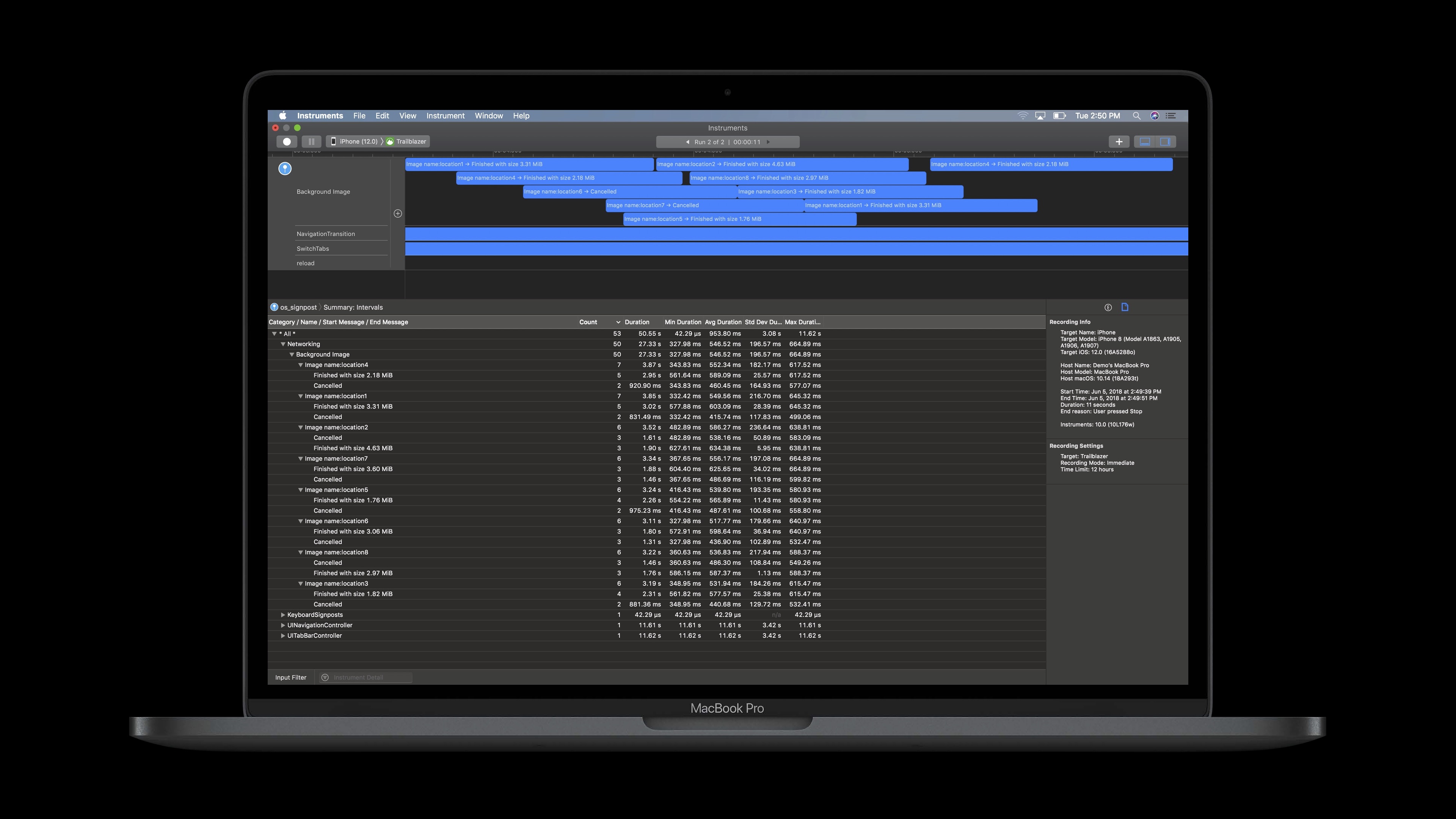 在文章中,我将谈谈如何在您的代码中使用
在文章中,我将谈谈如何在您的代码中使用Signposts,以及展示一下他们的作用。然后展示Instruments中Signposts的可视化界面,让您了解Instruments和Signpost是如何协同工作的。
使用Signposts
Siginposts的两个函数:os_signpost(.begin, ...)和os_signpost(.end, ...).- 日志句柄:
日志句柄需要两个参数一个是子系统,一个是类别. 让我们从一个非常基础的例子开始。想象一下这是你的应用。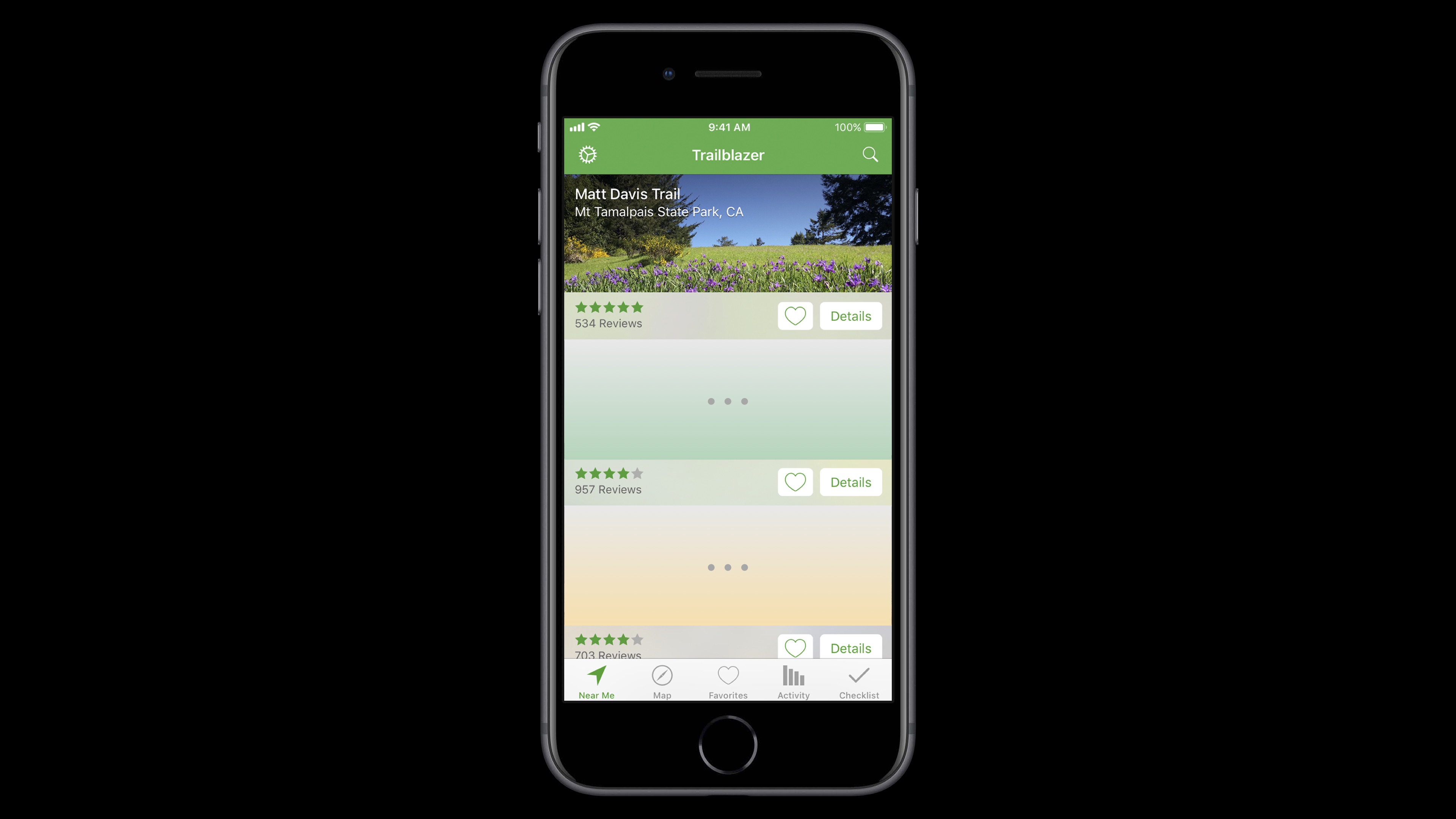 你要研究的就是一个接口特定部分刷新所需要的时间。你知道你需要加载一些图片并在屏幕上展示。所以,在这个简单、抽象的视图中,可能你需要做的就是获取图片资源。
你要研究的就是一个接口特定部分刷新所需要的时间。你知道你需要加载一些图片并在屏幕上展示。所以,在这个简单、抽象的视图中,可能你需要做的就是获取图片资源。
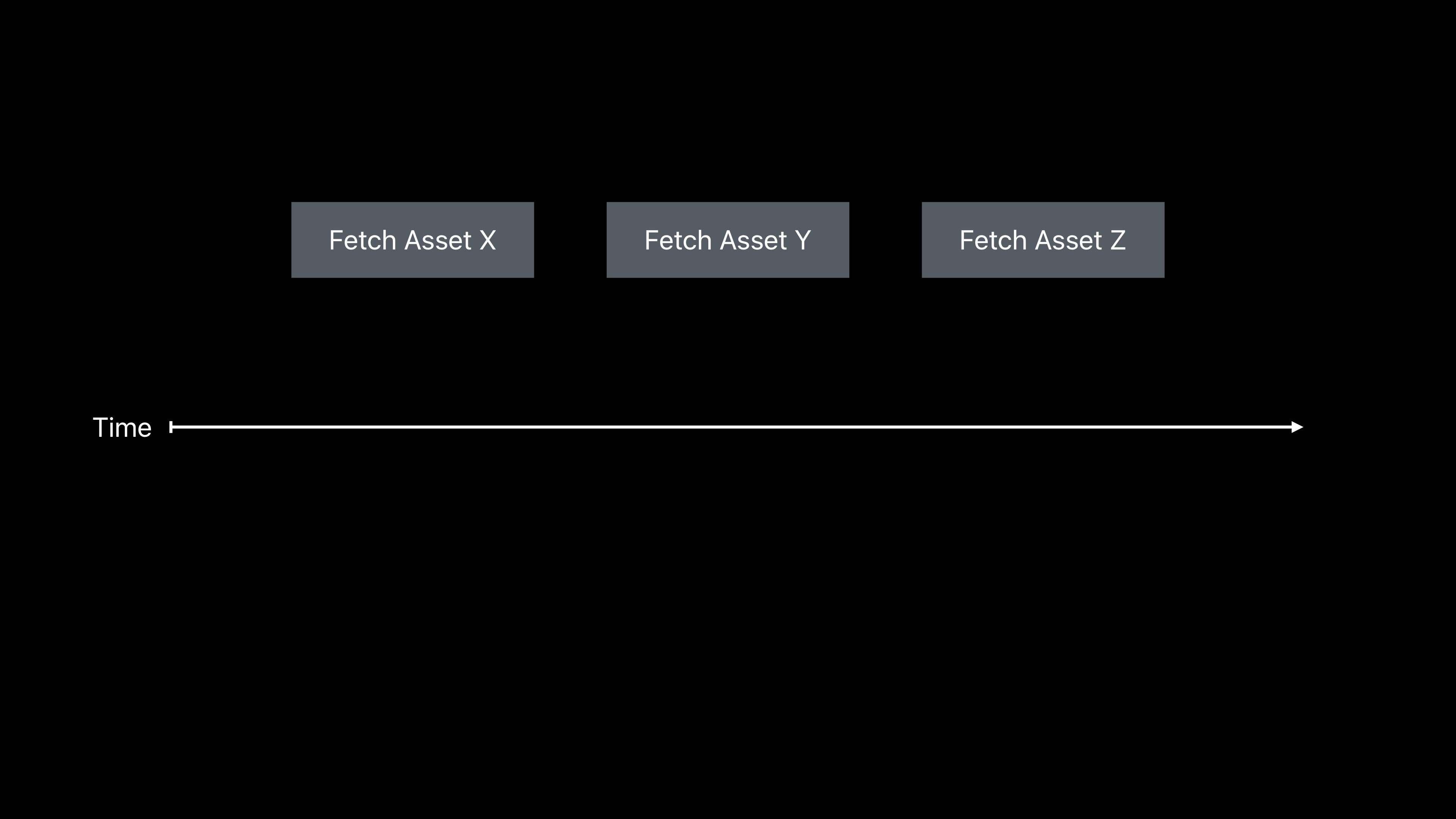 所有操作完成后,界面会刷新。
所有操作完成后,界面会刷新。Signposts允许我们在一系列工作的开始和结尾进行标记,然后将这两个时间点关联起来,同时这两个日志事件也会互相关联。这就需要调用Siginposts的两个函数。os_signpost(.begin, ...)和os_signpost(.end, ...)。图中b箭头代表开始,e箭头代表结束。然后我们将这两个时间点互相关联,让您了解这一段经过的时间。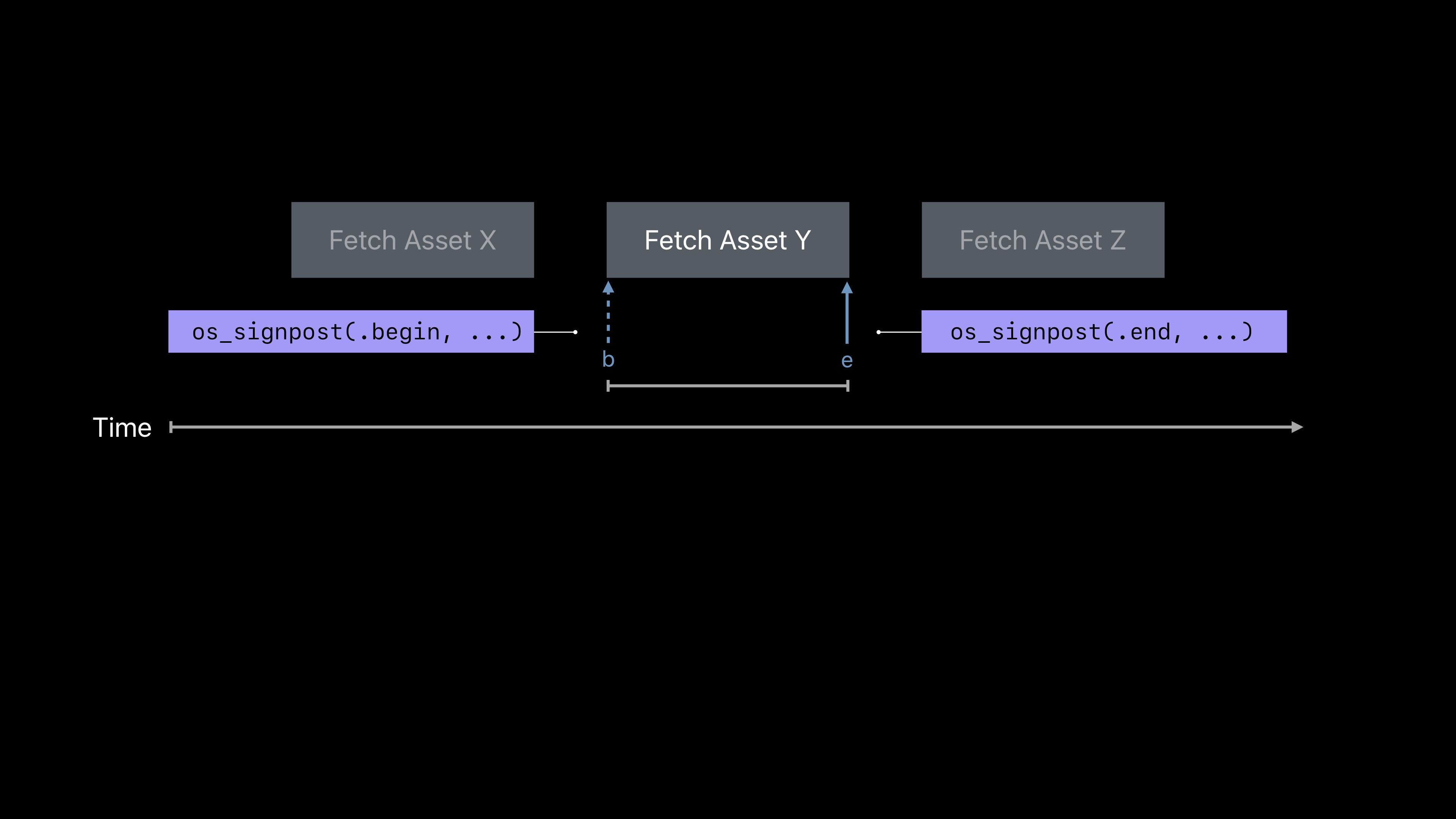 在代码中,有一个简单的算法实现,对于我们接口中的每个元素,我们将获取该资源,这正是我们想要去测量的。
在代码中,有一个简单的算法实现,对于我们接口中的每个元素,我们将获取该资源,这正是我们想要去测量的。
| |
因此,为了将Signposts代码加入到基本的代码中,我们需要导入import os模块,然后由于Siginposts是OSLog的一部分,所以我们需要创建一个日志句柄。这个日志句柄需要两个参数一个是子系统,一个是类别。
- 子系统: 在整个项目中可能都是相同的,它看起来很像您的app的包名。它代表了组件或者软件,或者是您正在使用的框架。
- 类别: 用于关联,将相关的操作或者
Signposts绑定在一起。之后我们会讲到这么做的好处。
当我们拥有了日志句柄,我们只需要调用Siginposts的.begin和.end两个函数即可。参数中,我们将日志句柄传递过去,然后再传递一个Signpost的名字。名字是一个字符串,用来标识我们感兴趣的操作的时间间隔。
| |
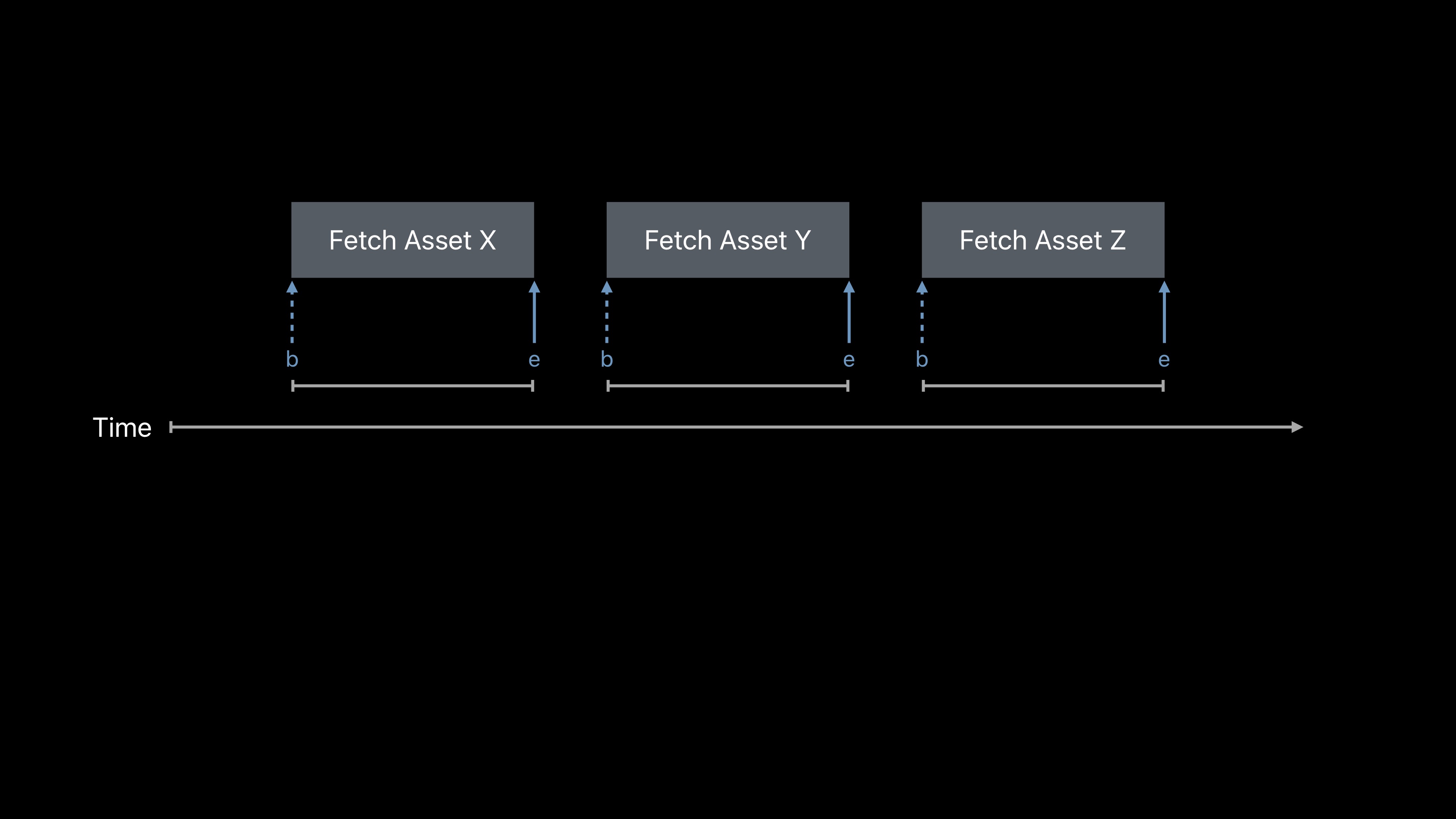 所以返回之前的时间轴,它就变成了这个样子。在每次开始、结束获取资源时,我们都添加了一个
所以返回之前的时间轴,它就变成了这个样子。在每次开始、结束获取资源时,我们都添加了一个路标。因为在开始和结束的路标的标识一样,所以我们可以将他们两者匹配在一起。但是,如果我们还想要测试整个操作的全部时间,整个刷新过程是怎样的,该如何去做呢?我们在代码中,只需要再添加一对新路标即可(新的名字)。
| |
这时,我们的时间轴又发生了变化。
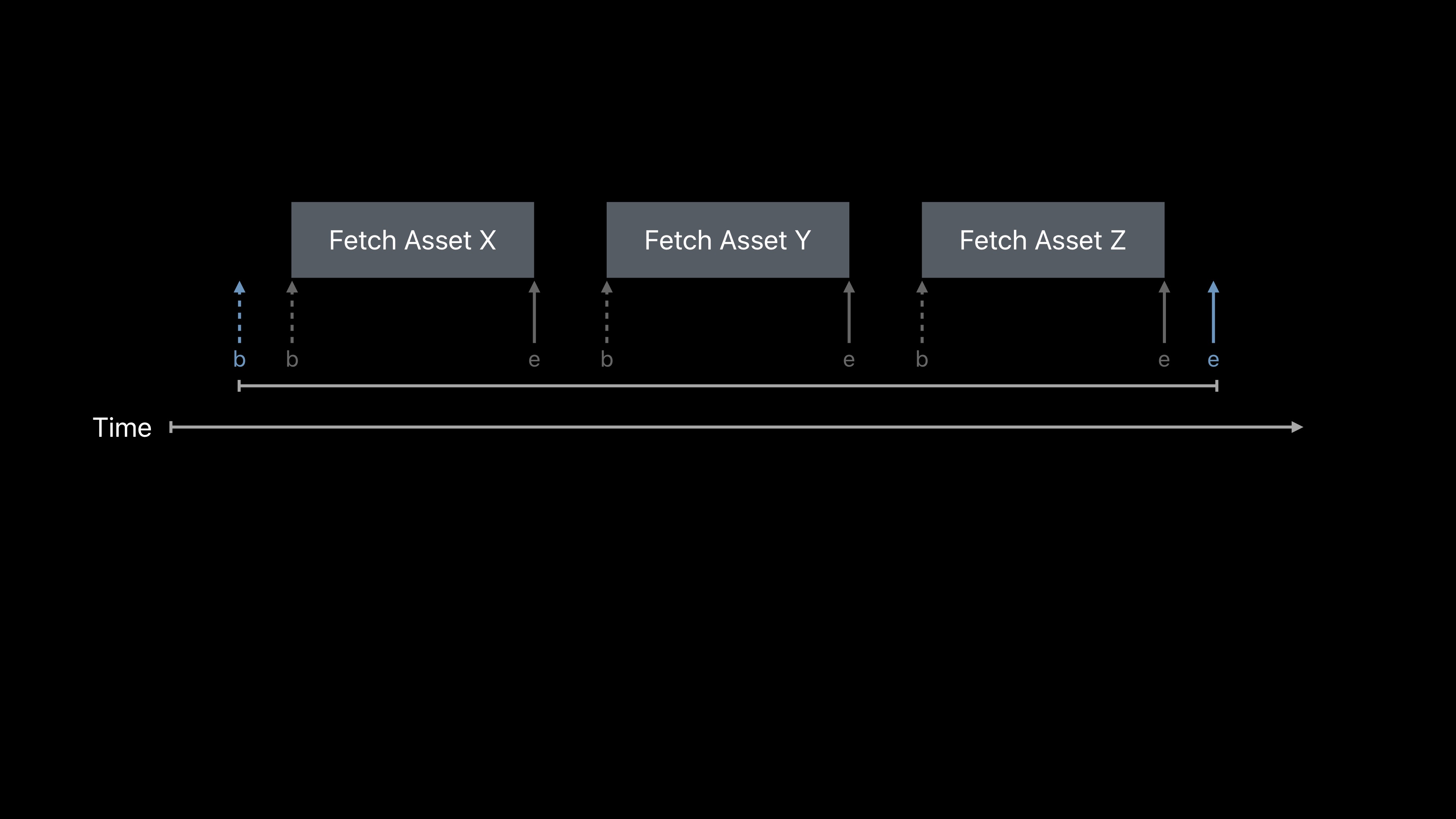
异步用例:测量异步任务的时间
Signpost IDs路标ID:区分重叠时间间隔的方法,将告诉系统哪些是相同类型的操作,但每个操作彼此不同。
上面是一个很简单的例子。如果你的应用顺序执行第一步、第二步、第三步等等,那么这样测量是非常有效的。但是我们会经常用到一些异步的工作,他们可能同时发生,他们之间也可能会有重叠或者交叉。
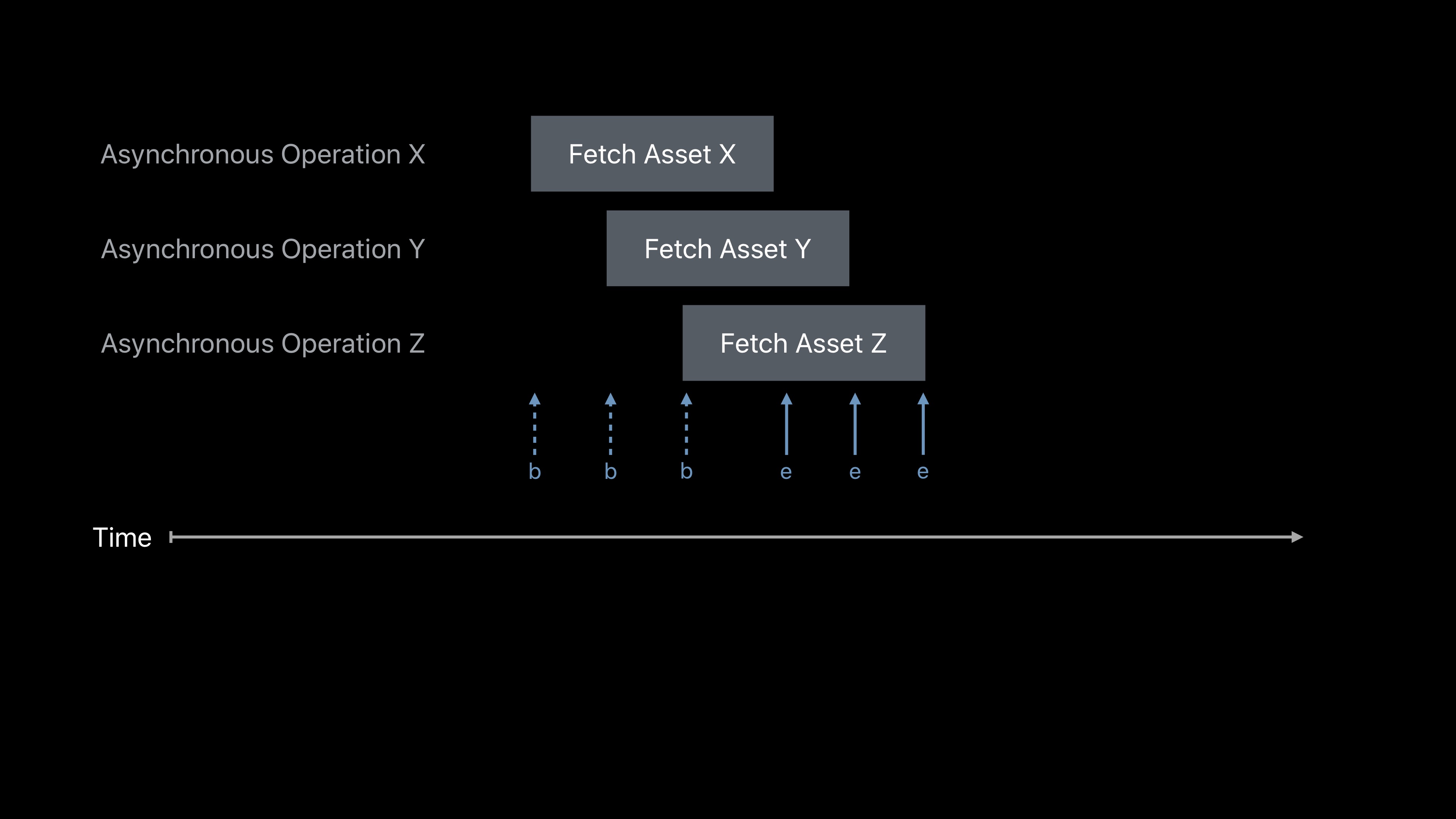 在这种情况下,我们需要向系统提供一些额外的信息,以便系统可以将这些路标彼此区分开来。到现在为止,我们在调用方法的时候只用到了名字,通过名字将相同路标的绑定在一起。名字已经确定了时间间隔,但是没有给我们一种区分重叠时间间隔的方法,所以在这里引入了
在这种情况下,我们需要向系统提供一些额外的信息,以便系统可以将这些路标彼此区分开来。到现在为止,我们在调用方法的时候只用到了名字,通过名字将相同路标的绑定在一起。名字已经确定了时间间隔,但是没有给我们一种区分重叠时间间隔的方法,所以在这里引入了Signpost IDs。路标ID将告诉系统哪些是相同类型的操作,但每个操作彼此不同。在路标开始和结尾传递相同的id,则系统知道这两个是关联的。你可以通过日志句柄来得到一个路标ID。
| |
同样你也可以通过一个对象来得到日志句柄。如果你有一些对象代表您正在尝试的工作,只要您使用该对象实例就会生成相同的路标ID。这就意味着您不用去存放路标ID,只需要通过对象去管理ID就好了。
| |
在视觉上,您可以将路标ID视为允许我们向每一个路标调用传递一些额外的上下文,这可以将特定操作的开始和结束标记互相关联。
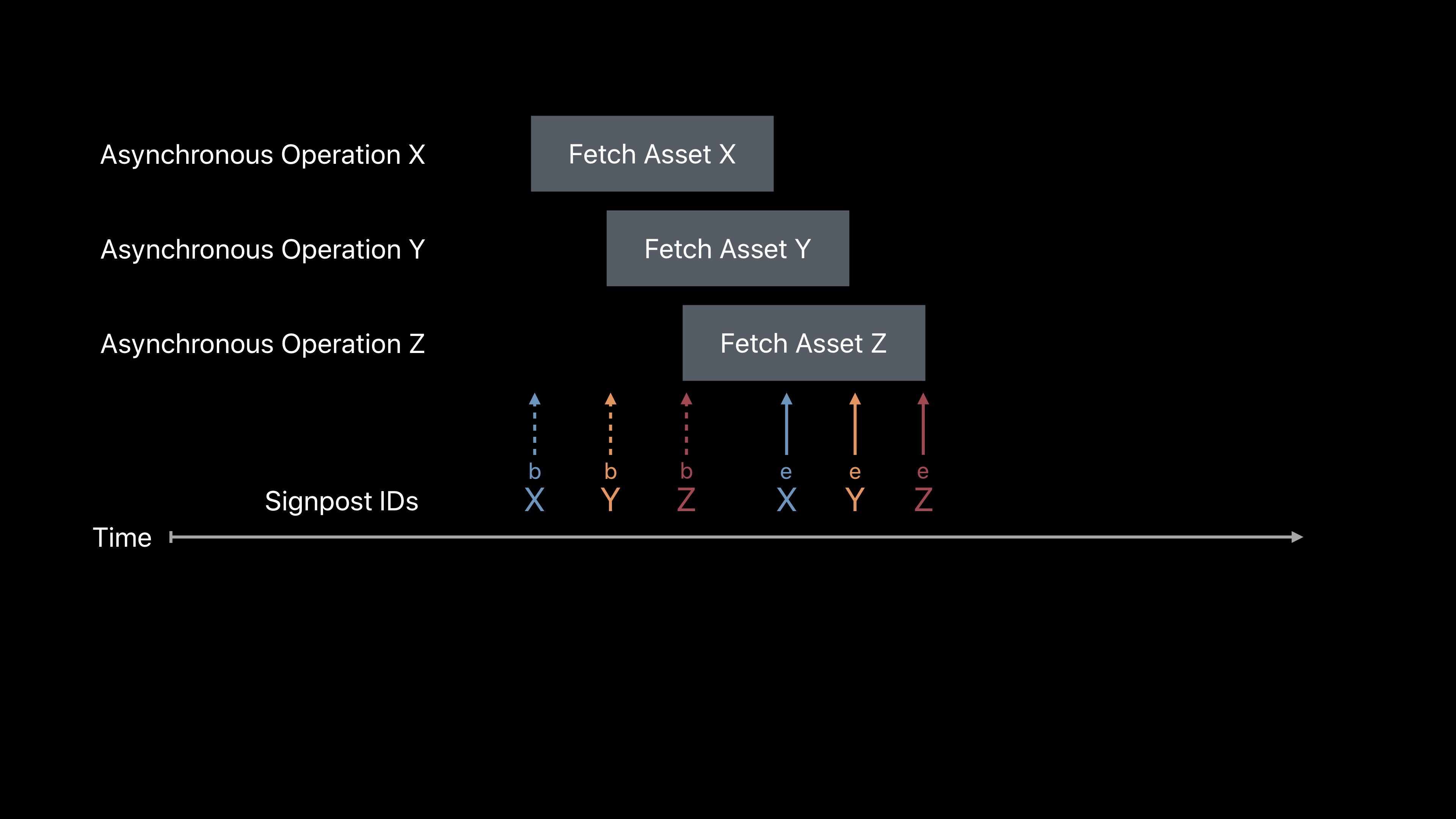 这很重要,因为这些操作不仅仅可以重叠,而且通常他们需要的时间也不同。
这很重要,因为这些操作不仅仅可以重叠,而且通常他们需要的时间也不同。
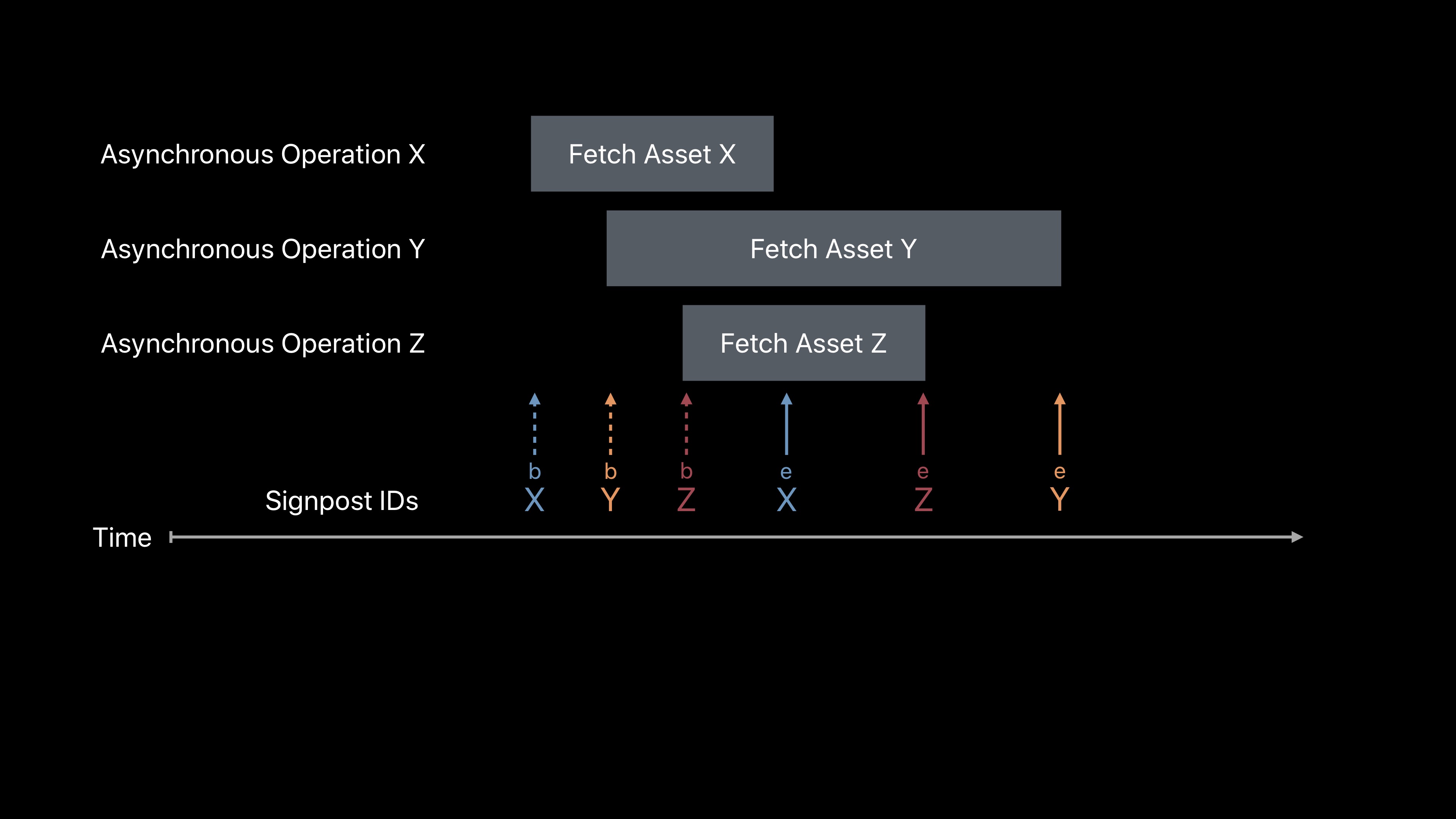 我们现在把示例中的
我们现在把示例中的fetchAsset从同步调用改为异步调用。并且由于是异步的,这些时间间隔可能会相互重叠,所以我们还要在创建路标时加上路标ID。
| |
这样就完成了,您可以将Signposts视为一种分类或等级制度。所有的操作都通过日志句柄相关联,这意味着日志分类。然后对我们感兴趣的每个操作,我们给它一个路标名字,如果可能有重叠,我们在给他们路标ID,告诉系统虽然名字相同了,但是我希望通过ID区分。
这个接口设计的特别灵活,所以你可以控制起始点和结束点的所有参数,日志句柄,路标名字及ID。只要传递的参数是一致的,起始点与结束点就可以对应上,即便他们写在了不同的方法或者文件中。我们之所以这样做是因为希望您能够将它应用到实际开发中。
在Signposts中添加元数据
您可能希望在路标中传达一些额外的信息,额外的性能相关的信息。很巧,我们有一个方法来为路标添加元数据。下面是一个基本的路标。
| |
我们可以添加一个额外的字符串(OSLog格式化的)参数。这允许您向开始点与结束点添加一些上下文。我们可以通过%d来传递整数。当然也可以传递其他的格式化类型的参数。
| |
至于字符串的长度,不用担心,您可以自由、随意的使用。该字符串也会全部渲染到Instruments的界面中,或者仍然可以在程序中访问附加的数据。
添加独立事件
除了元数据之外,您可能还希望及时添加单独的时间点。这就表示,除了开始的路标以及结尾的路标外,你可能还有一个路标,该路标没有连接到特定的时间间隔,而是一些固定的时刻。为此,我们提供了一个带有事件类型的路标。
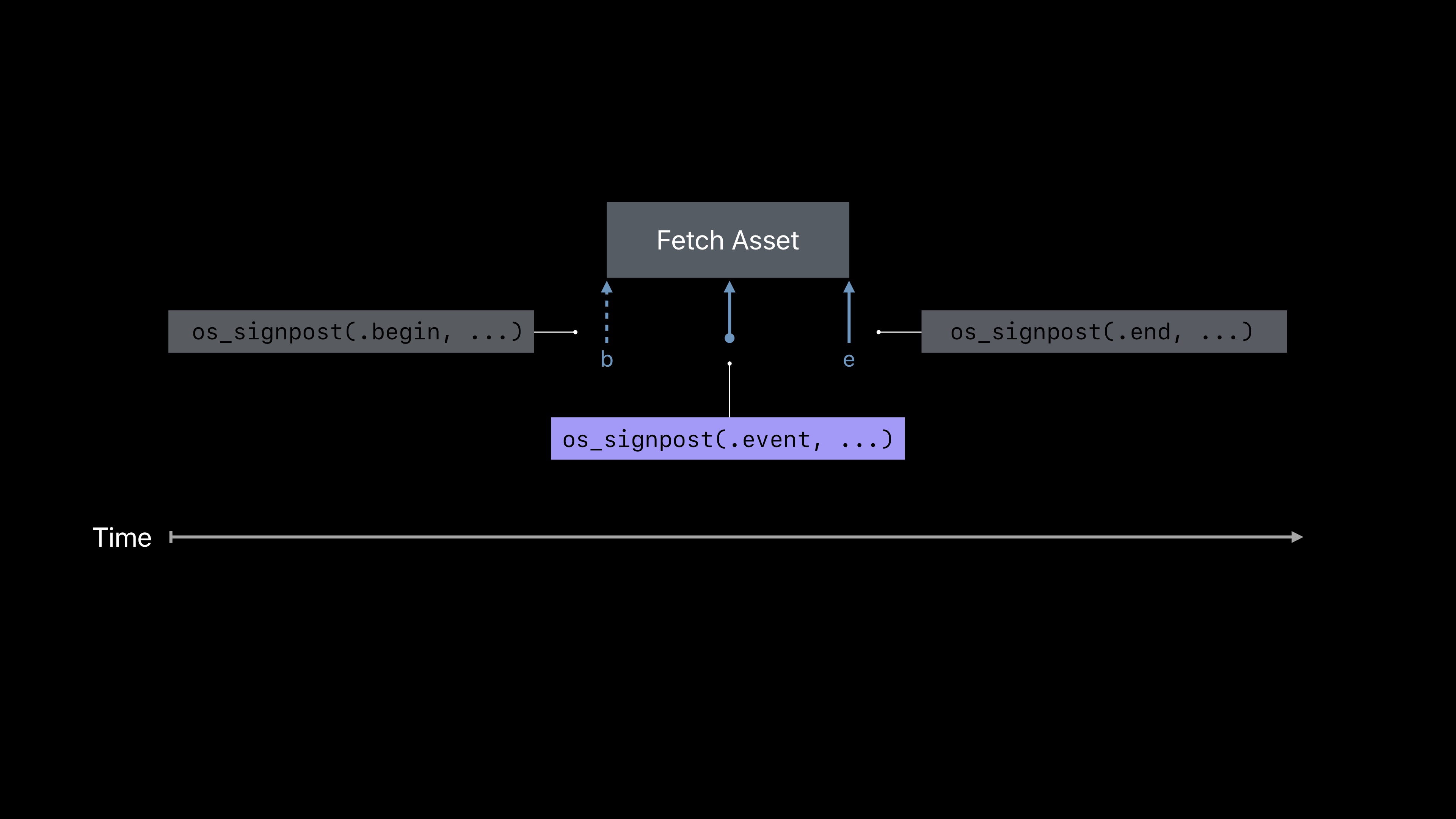 用法与设置开始、结束的路标类似,只不过它标识一个单一的时间点。
用法与设置开始、结束的路标类似,只不过它标识一个单一的时间点。
| |
您可以在间隔的上下文中使用该方法,或者一些您想追踪的与用户交互无关等时间间隔无关的内容。如果您真的在调查一个性能上的问题,您可能会大量使用它。
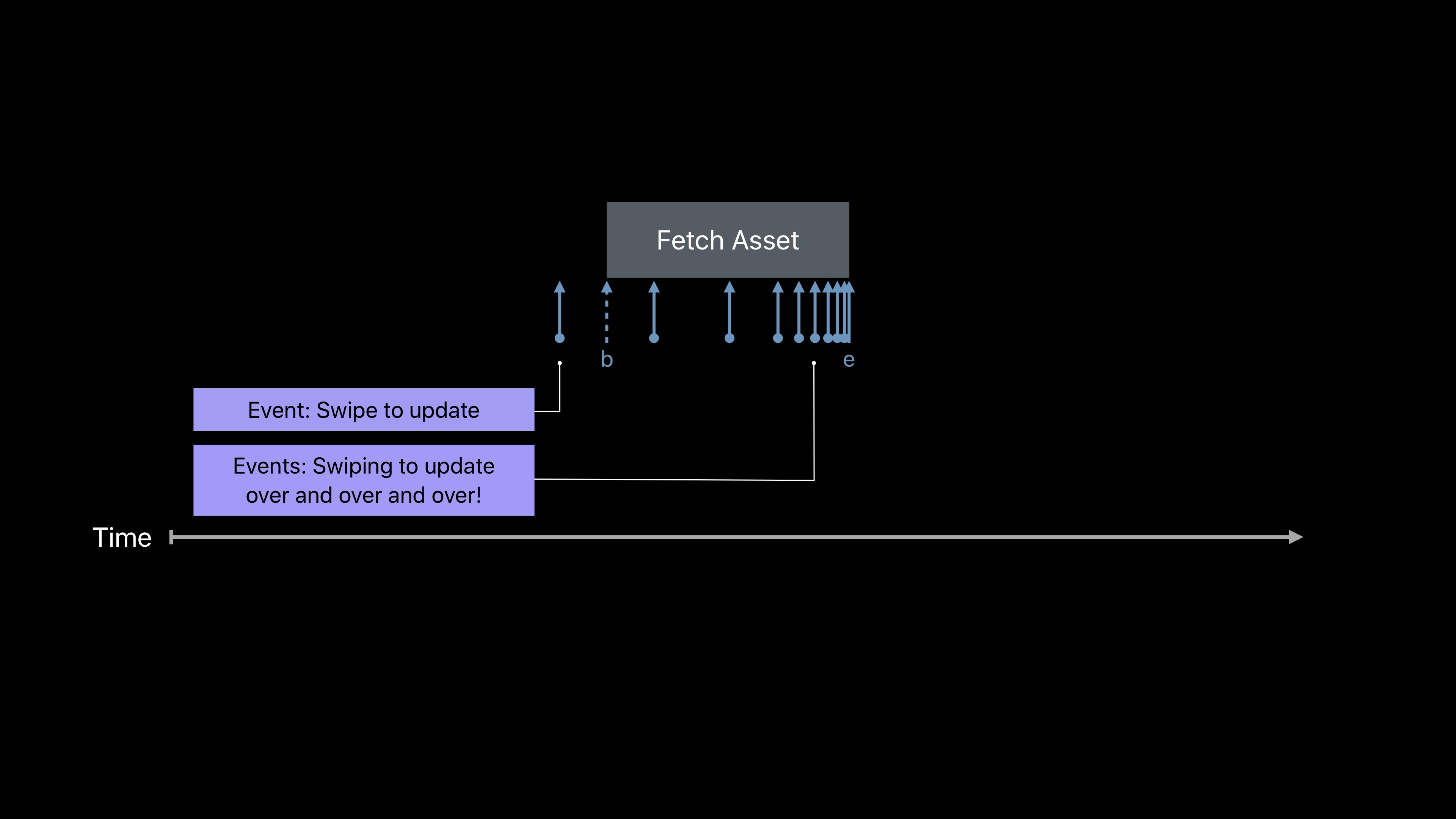
有条件启动Signposts
- 路标通常默认是开启 如果你启用了一些路标,那么他们通常默认是开启的,但我想谈谈有条件的打开和关闭它们。首先我要强调一下,路标是轻量级的。这说明我们已经做了很多优化。我们通过编译器优化来完成这些工作,这些优化在编译时就做了,而不是在运行时完成的。我们还推迟了很多工作,以便他们在Instruments后端完成。这意味着路标应该占用很少的系统资源。我们之所有这样做是因为我们希望尽量减少对您代码的影响。我们也做到了这一点,因为我们确保即使您的时间跨度非常小,也可以发出许多路标来获取一些细粒度的测量结果。
- 关闭路标
但您可能希望能够关闭路标。要做到一这点,我们将利用
OSLog的功能,即禁用的日志句柄。禁用的日志句柄也是一个简单的句柄。它的作用是针对该句柄进行的每个OSLog和os_signpost调用都会几乎会变为无操作。事实上,如果你在C中采用这个,我们甚至会对你进行检查,然后我们甚至不会评估其余的参数。所以你可以在运行时更改这个句柄。
举个例子,让我们回到第一个示例的代码上。我以一个环境变量作为条件,来初始化。如果包含该变量,那么使用普通的os日志构造函数;如果不包含,那么将使用禁用的日志句柄。
| |
环境变量是您在调试程序时可以在Xcode scheme中设置的内容。现在我说你不必在调用中进行更改,但这种方式相当昂贵并且只适用于调试时。因此如果您有一些基于Instruments的特定的功能,你可以检查特定的日志句柄,查看它是否打开了siginposts enabled属性。然后试用该属性来控制添加该附加操作。
| |
C语言中的Signposts
上面我们所有示例都是swift的,但是C语言中也提供了路标。到目前为止,上述功能都是可用的:长句柄、使用不用的路标、以及管理路标标识符。
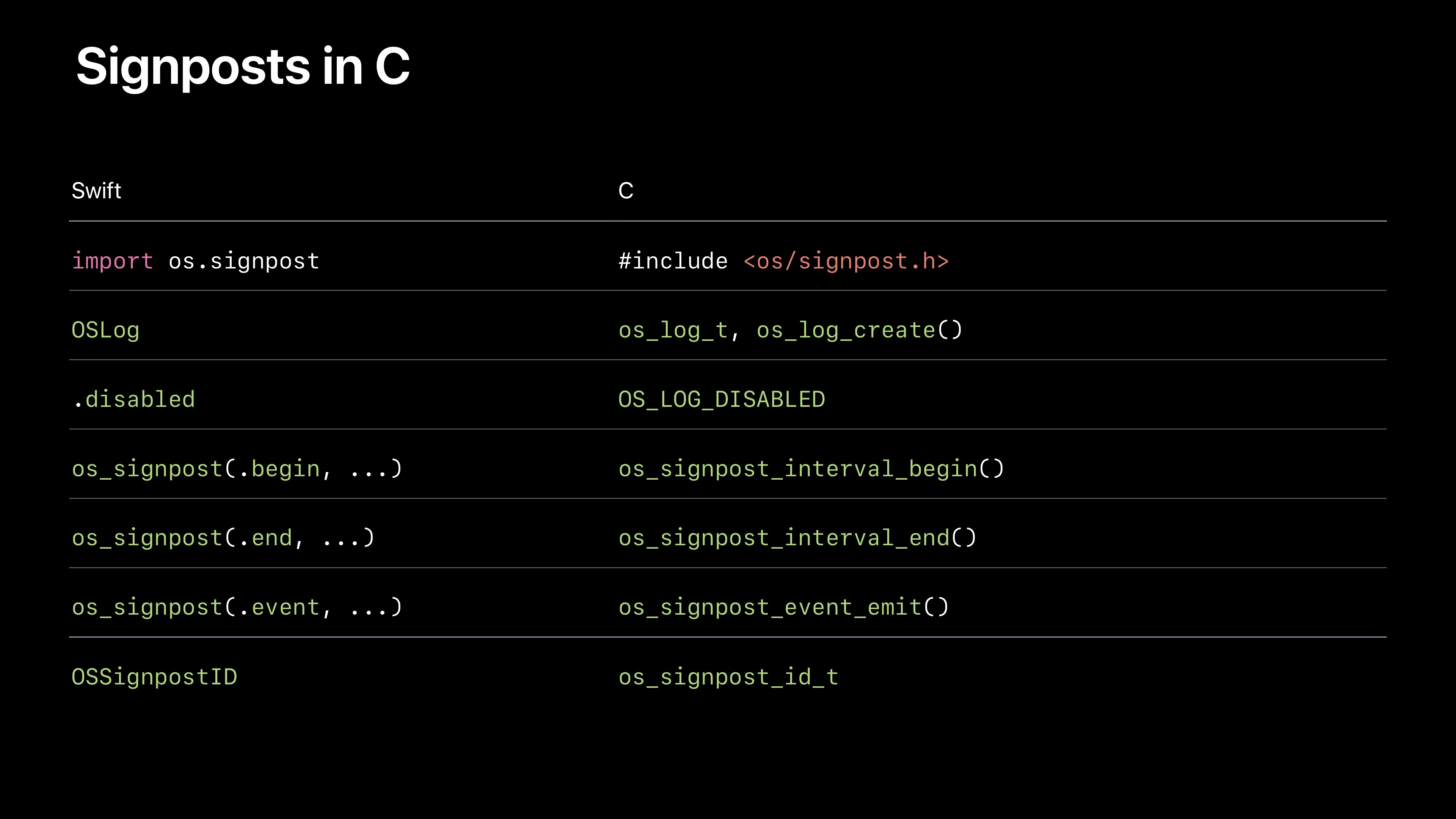 那些对C语言中使用路标感兴趣的人,推荐你们阅读头文件中的文档。文档中包含了所有信息,都是从C语言开发人员的角度考虑的。
那些对C语言中使用路标感兴趣的人,推荐你们阅读头文件中的文档。文档中包含了所有信息,都是从C语言开发人员的角度考虑的。
Instruments中使用路标
现在介绍完如何在代码中应用路标,接下来很开心为大家介绍路标和Instruments是如何在一起工作的。向大家展示Instruments 10中三个重要的新功能,来帮助您使用路标数据。
- 路标工具:该工具允许您记录、查看和分析应用程序中所有的路标活动。
- 兴趣点:谈谈什么是兴趣点,以及何时您要设置一个兴趣点
- 自定义工具: 介绍新的自定义工具,以及如何将它与路标一起使用,以获得更精致的路标展示。
路标
接下来就看下例子吧。示例的app名叫开拓者,主要是展示一些风景。
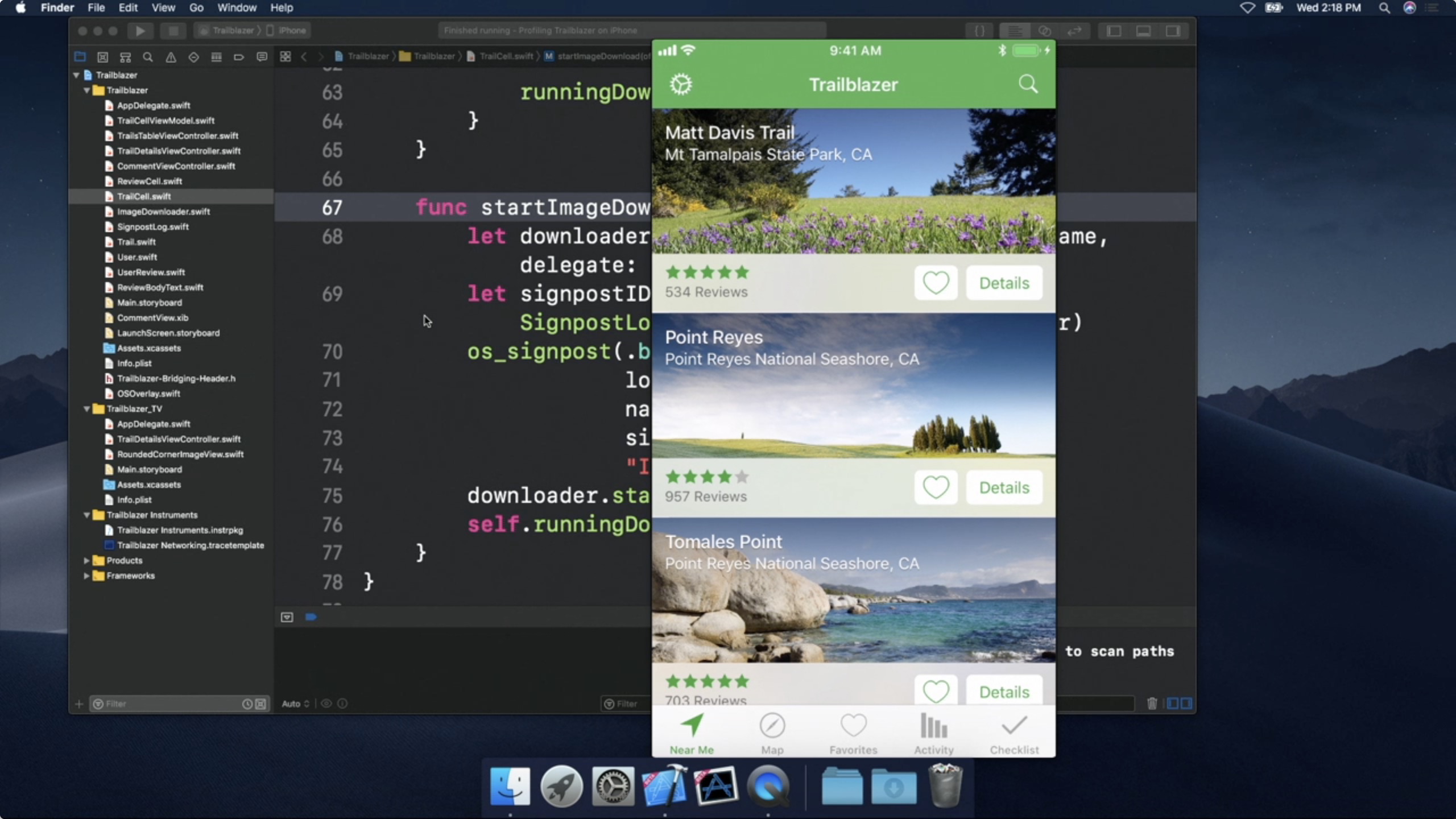 当我们滚动时,最初展示一个白色的背景,当图片下载完之后,会填充到白色背景区域。这是一种常见的设计,尽管这样设计可以提升一些用户体验,但很难分析它的性能,因为在这个过程中进行了很多异步的活动。如果用户快速滚动,那么有可能出现某个单元格还没有下载完毕之前,就已经要被重用了,那么就必须取消下载。如果不取消的话,可能会有几个并行下载,而展示出来的图也不一定是我们想要的(图和标题不对应)。接下来看看如何通过路标来分析这个应用吧。
首先,在每个单元格中,有一个
当我们滚动时,最初展示一个白色的背景,当图片下载完之后,会填充到白色背景区域。这是一种常见的设计,尽管这样设计可以提升一些用户体验,但很难分析它的性能,因为在这个过程中进行了很多异步的活动。如果用户快速滚动,那么有可能出现某个单元格还没有下载完毕之前,就已经要被重用了,那么就必须取消下载。如果不取消的话,可能会有几个并行下载,而展示出来的图也不一定是我们想要的(图和标题不对应)。接下来看看如何通过路标来分析这个应用吧。
首先,在每个单元格中,有一个startImageDownload方法。当我们需要下载图片时会调用它,并传递要下载图片的名字。方法内部,有一个图片下载类,我们通过图片名字和设置自己为委托来初始化该类。在这种情况下,由于downloader对象代表正在进行的并发活动,因为下载是异步的,所以可以通过downloader来创建一个路标ID。接着在下载开始之前,调用os_signpost(.begin,...)方法,设置日志句柄、名称、ID、以及一些元数据。然后开始下载图片,并且将downloader设置为当前单元格正在运行的下载器。
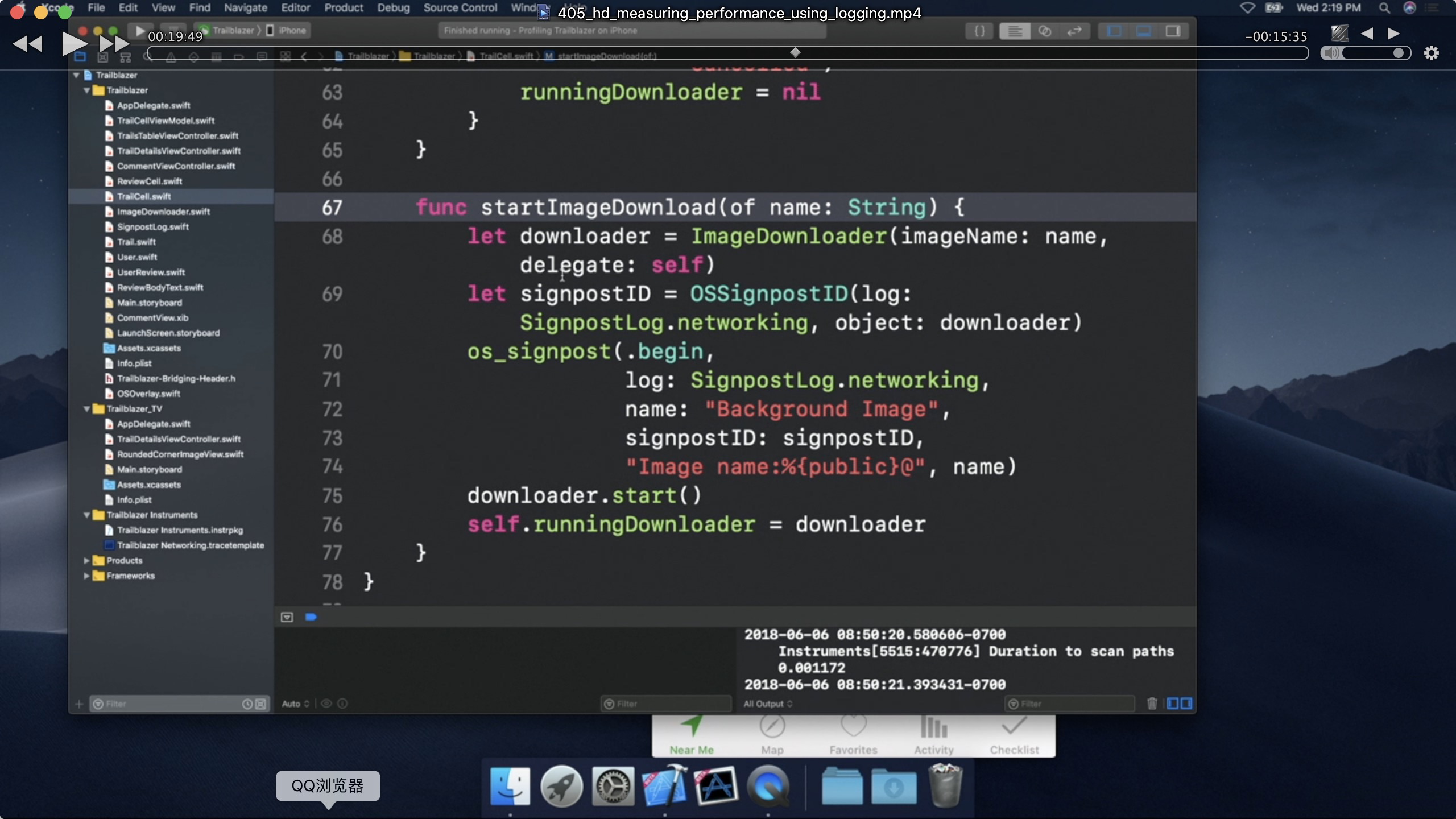 图片下载完毕的回调中将图片展示到屏幕上,然后调用
图片下载完毕的回调中将图片展示到屏幕上,然后调用os_siginpost(.end, ...方法,设置日志句柄、名称、ID、以及一些元数据。您会注意到,我们用xcode:size-in-bytes注释了这个参数。它的作用是告诉Xcode和Instruments这个参数应该被视为展示和分析字节大小。这种被称作为工程类型。可以Instruments开发人员帮助文档中找到他们的详细介绍。最后,我们下载完毕了,将下载器设置为空。
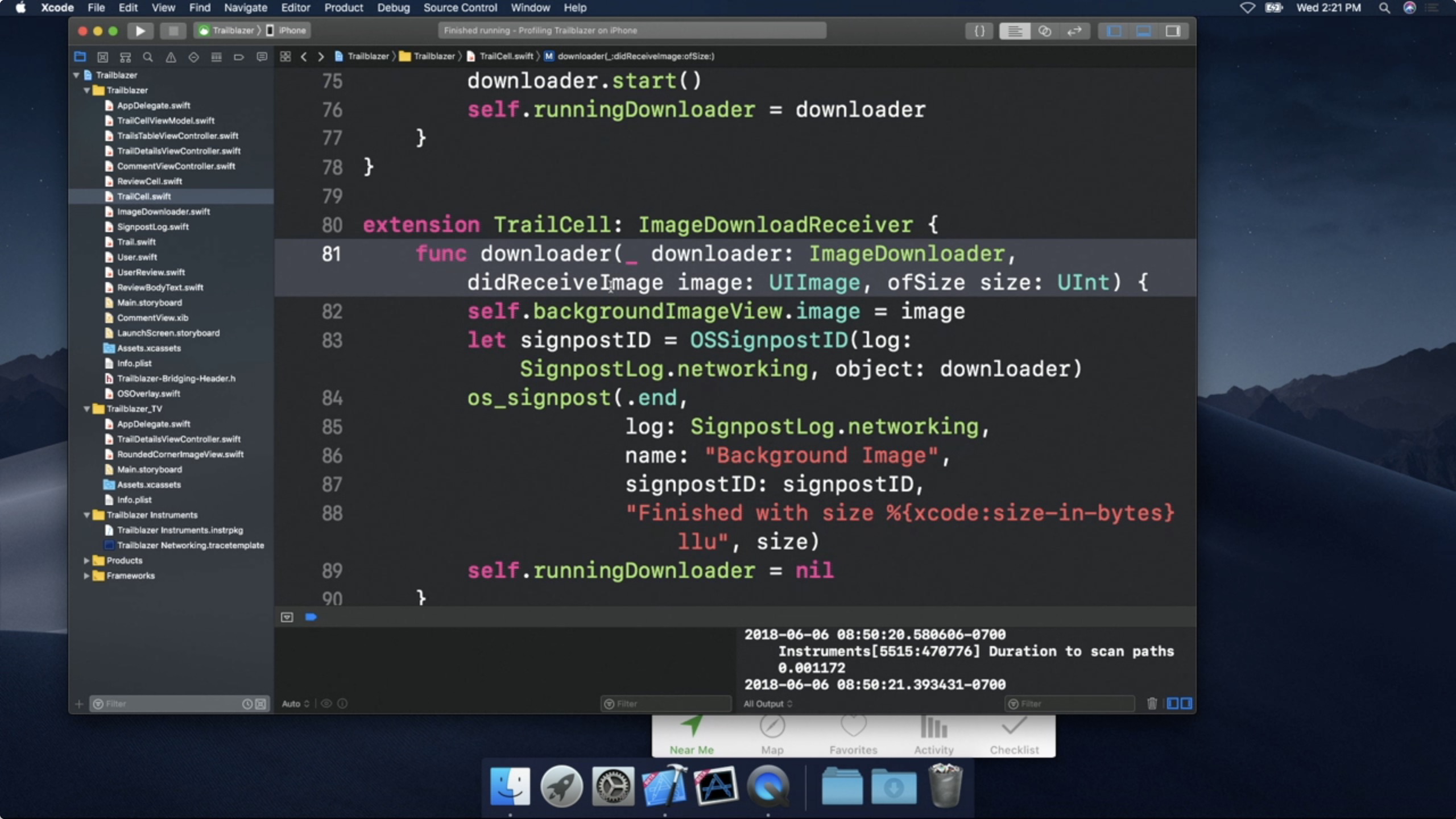 当然下载除了成功以外,还有失败的情况,在单元格准备重用时,进行相关的路标设置。
当然下载除了成功以外,还有失败的情况,在单元格准备重用时,进行相关的路标设置。
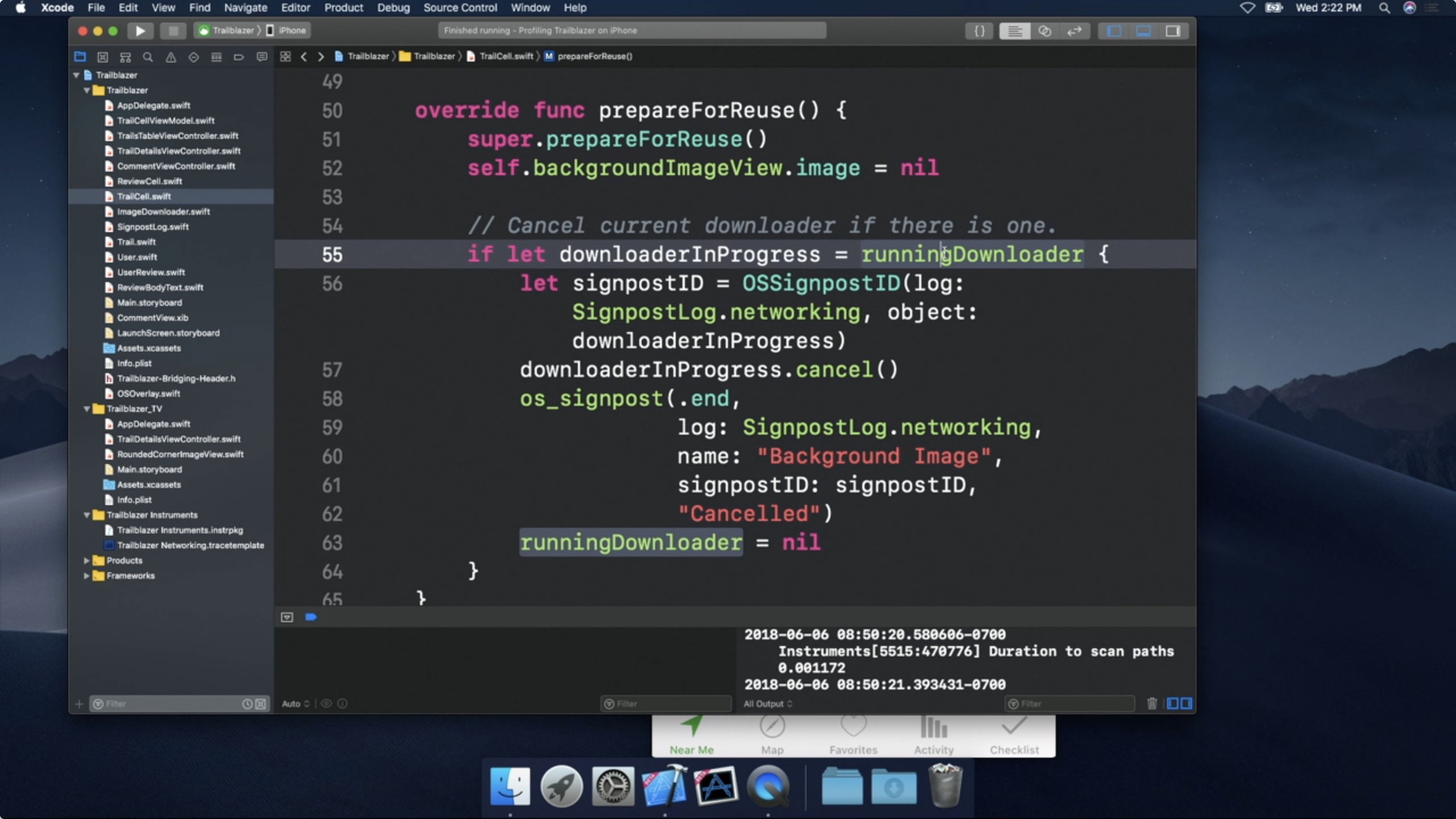 设置完之后,就可以来进行分析了。打开Instruments后,可以选择一个空白的文档。
设置完之后,就可以来进行分析了。打开Instruments后,可以选择一个空白的文档。
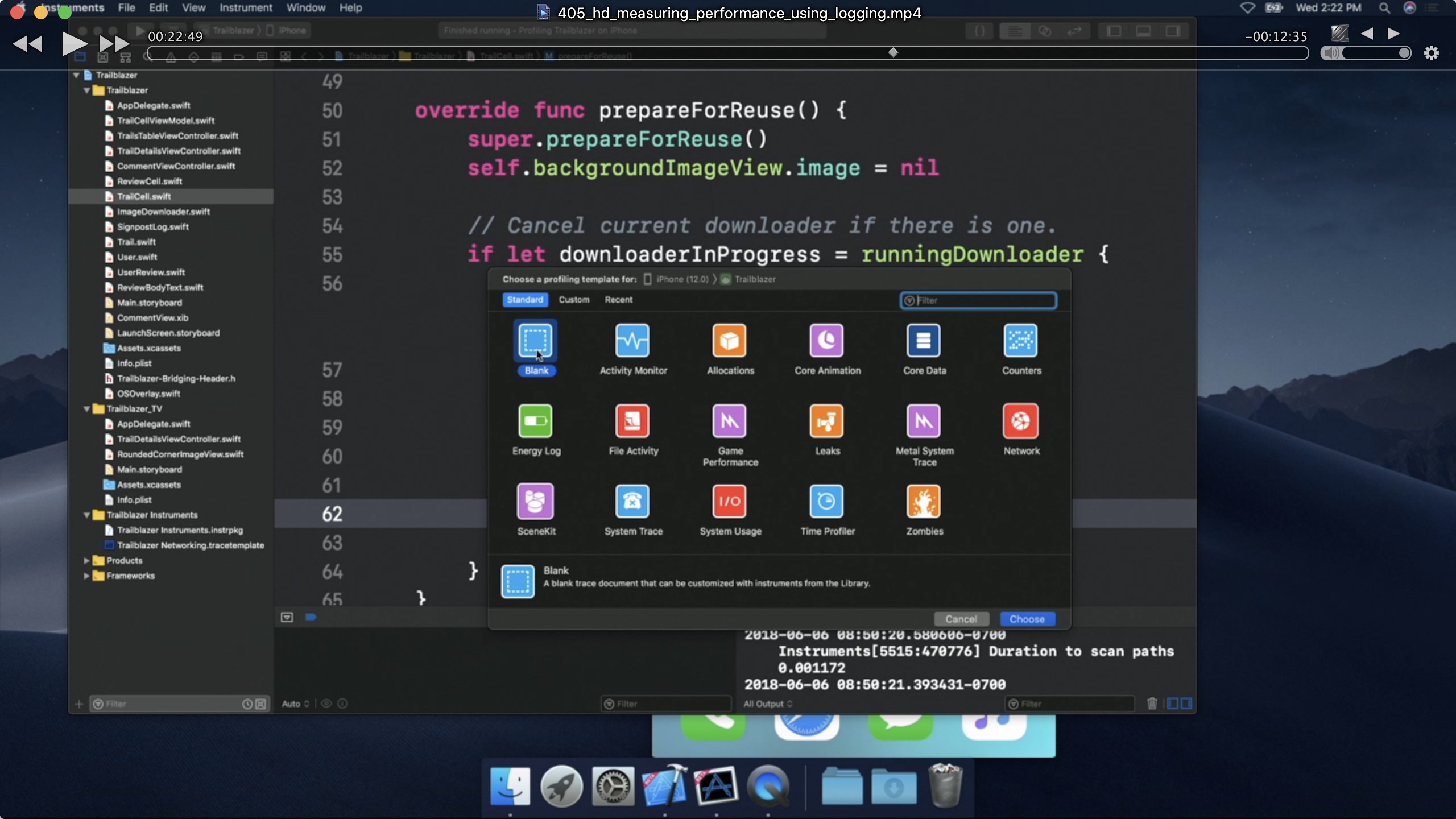 然后从右侧添加中选择os_signpost工具,并推动到轨迹中。
然后从右侧添加中选择os_signpost工具,并推动到轨迹中。
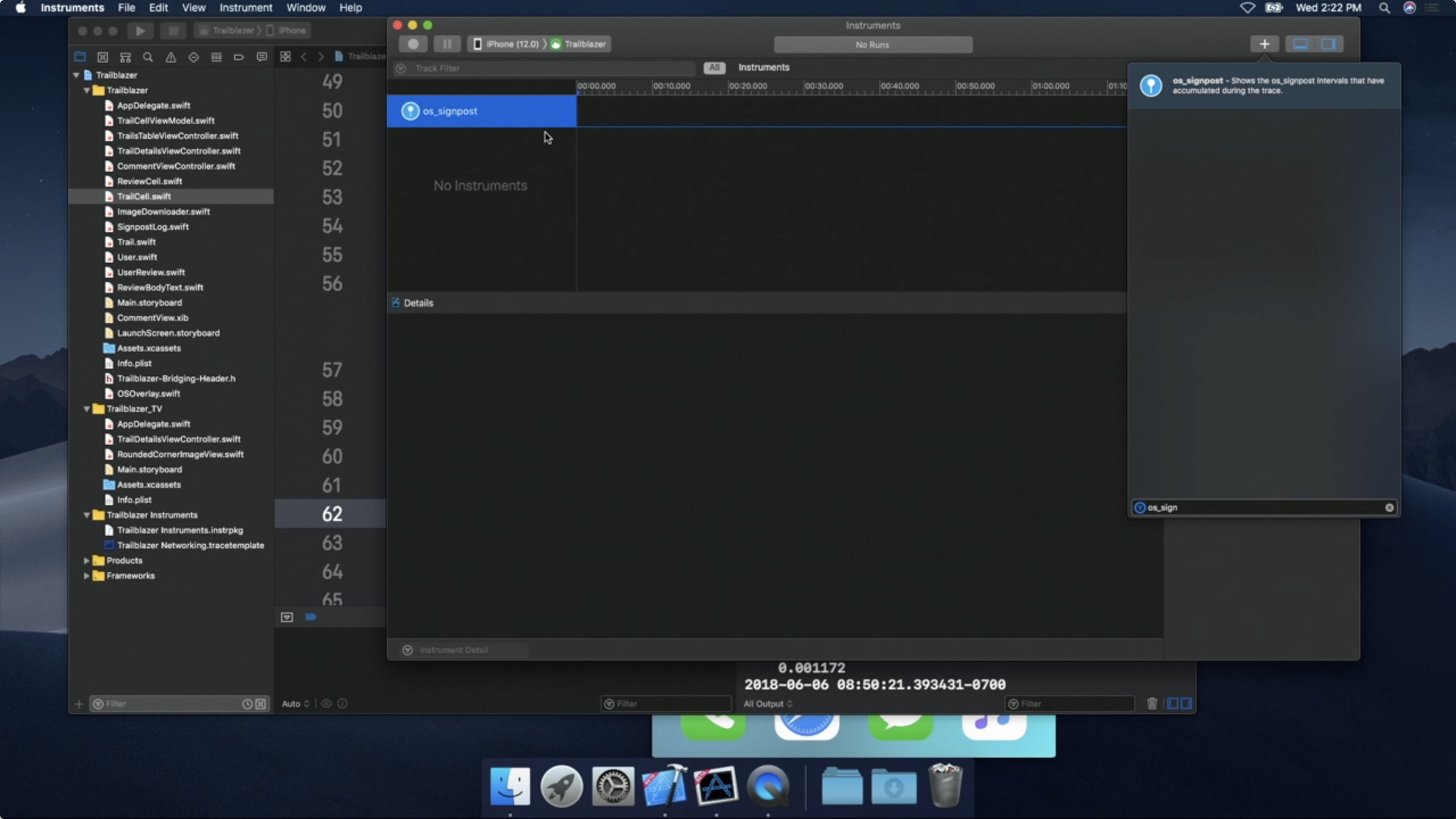 接下来就可以在app中操作了,一阵操作猛如虎之后,我们回到
接下来就可以在app中操作了,一阵操作猛如虎之后,我们回到Instruments来看一下。
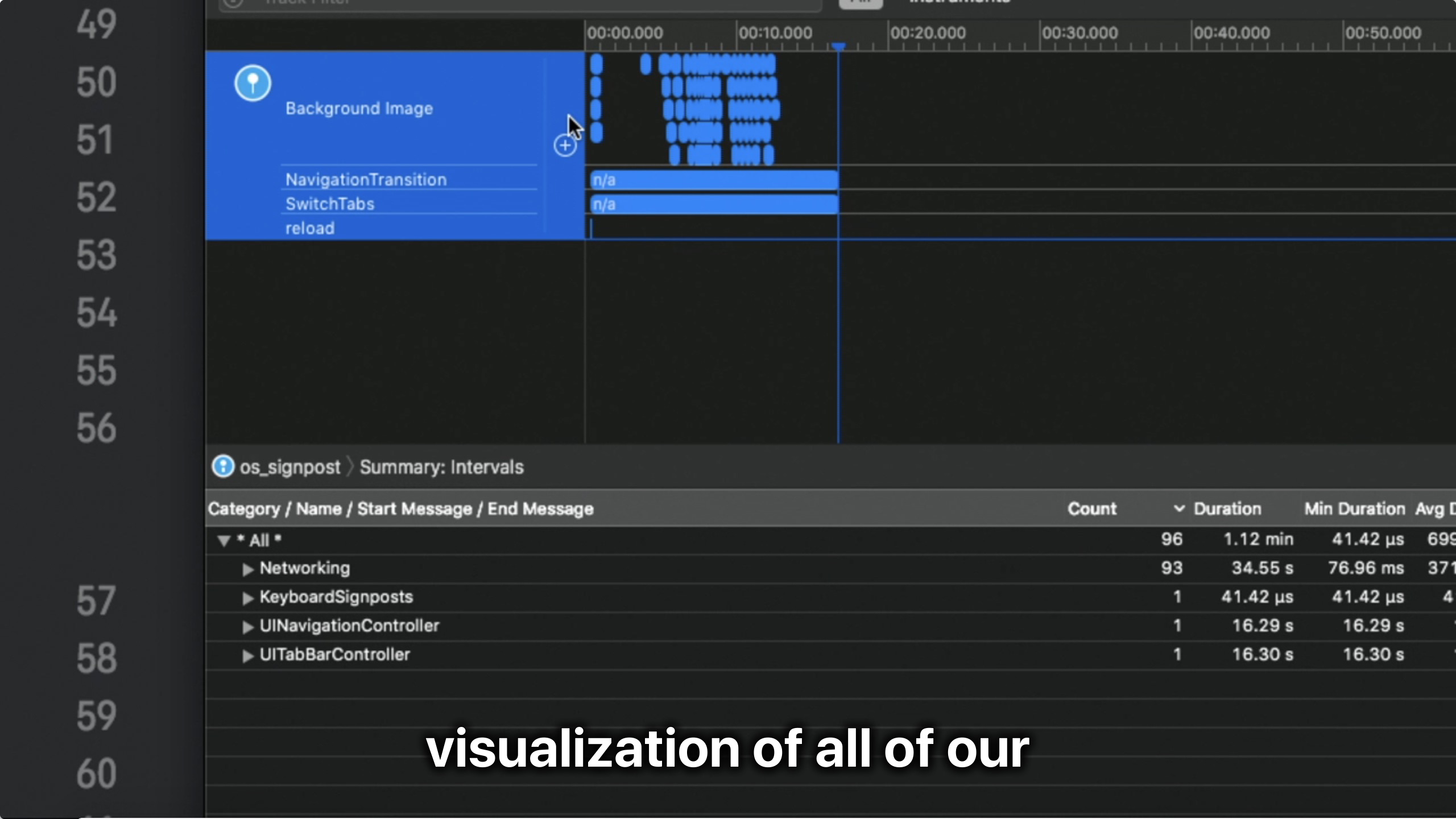 通过选择某一段时间,可以查看这段时间内的情况。我们可以看到左侧的路标名称
通过选择某一段时间,可以查看这段时间内的情况。我们可以看到左侧的路标名称Background Image,以及右侧的一些使用元数据来注释的时间段。
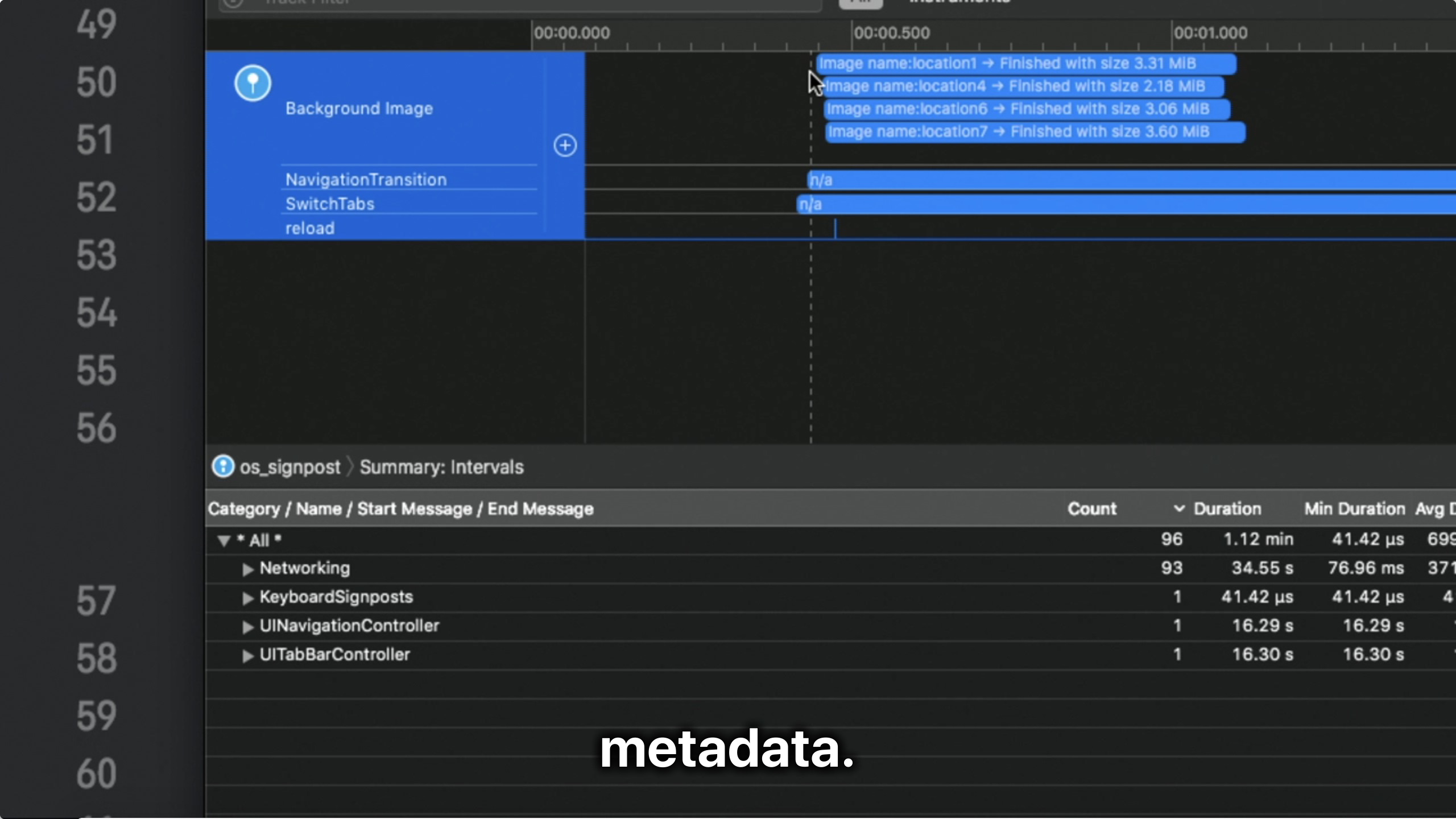 现在再缩小然后看看其他未知的追踪,我们注意到我们最多只有五个并行下载图片的任务,这是一件好事,证明我们取消了。
现在再缩小然后看看其他未知的追踪,我们注意到我们最多只有五个并行下载图片的任务,这是一件好事,证明我们取消了。
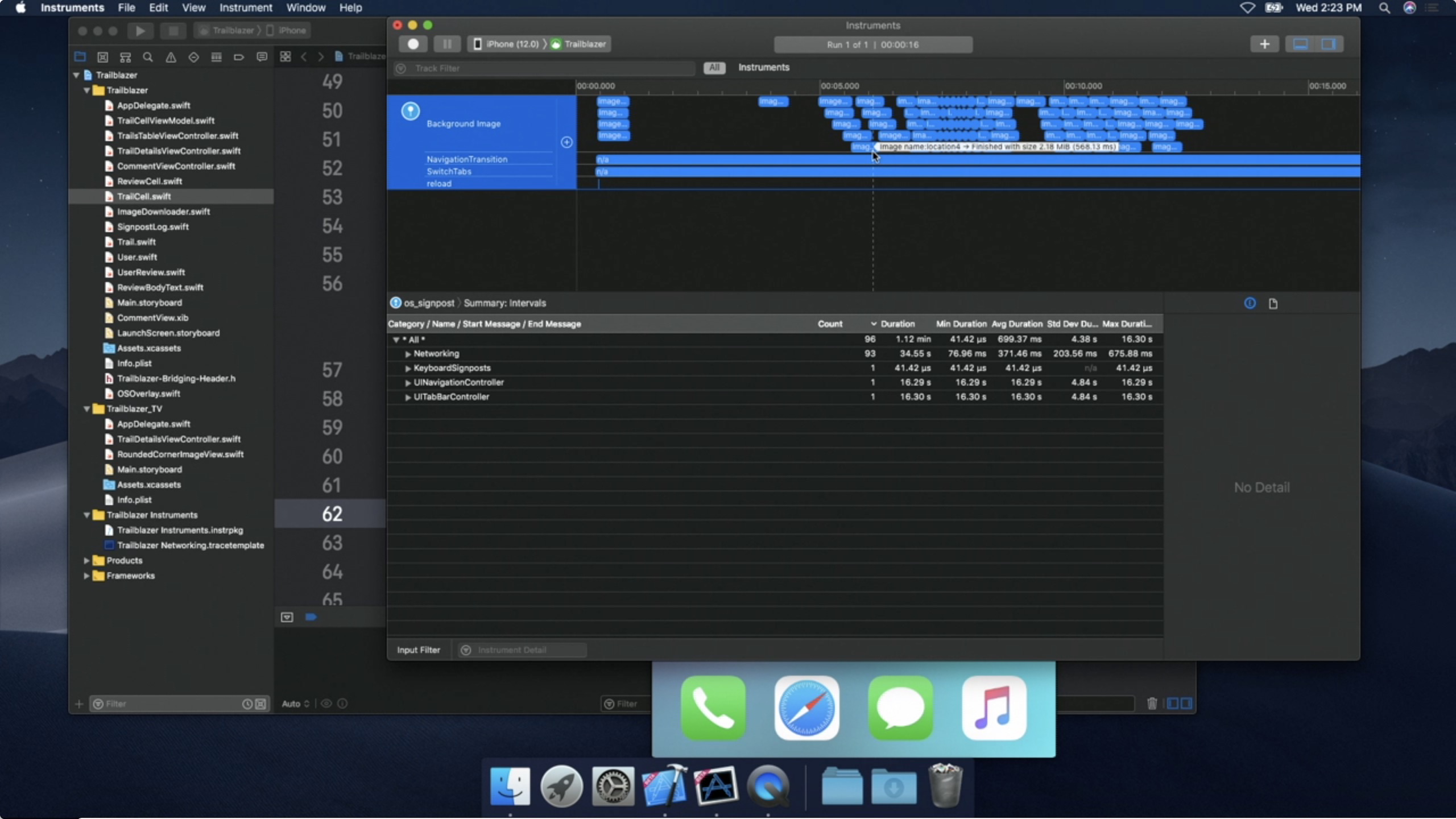 查看底部间隔的摘要,我们看到是按照类别、路标的名字、开始的消息和结束的消息来区分的。我们来看一共触发了93次的图片下载请求。其中location1触发了12次,7次取消,5次下载成功,下载成功时间共计3.04秒,3.31MB。并且可以查看每次请求时间的最小值、最大值和平均值。如果对某类数据感兴趣,可以点击进入查看详细内容。
查看底部间隔的摘要,我们看到是按照类别、路标的名字、开始的消息和结束的消息来区分的。我们来看一共触发了93次的图片下载请求。其中location1触发了12次,7次取消,5次下载成功,下载成功时间共计3.04秒,3.31MB。并且可以查看每次请求时间的最小值、最大值和平均值。如果对某类数据感兴趣,可以点击进入查看详细内容。
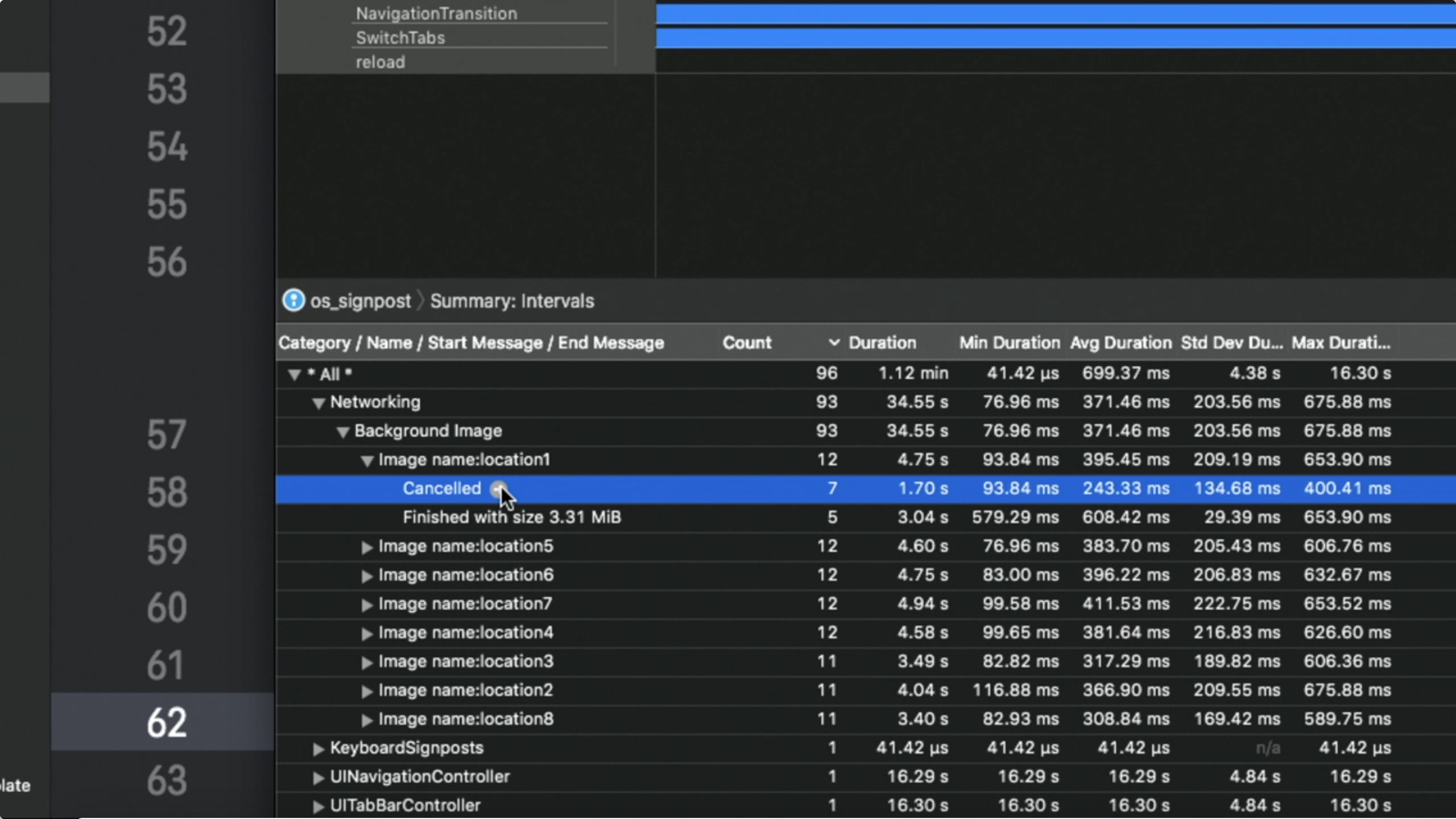 如果要查看元数据相关的内容,可以进行筛选,然后查看数据。
如果要查看元数据相关的内容,可以进行筛选,然后查看数据。
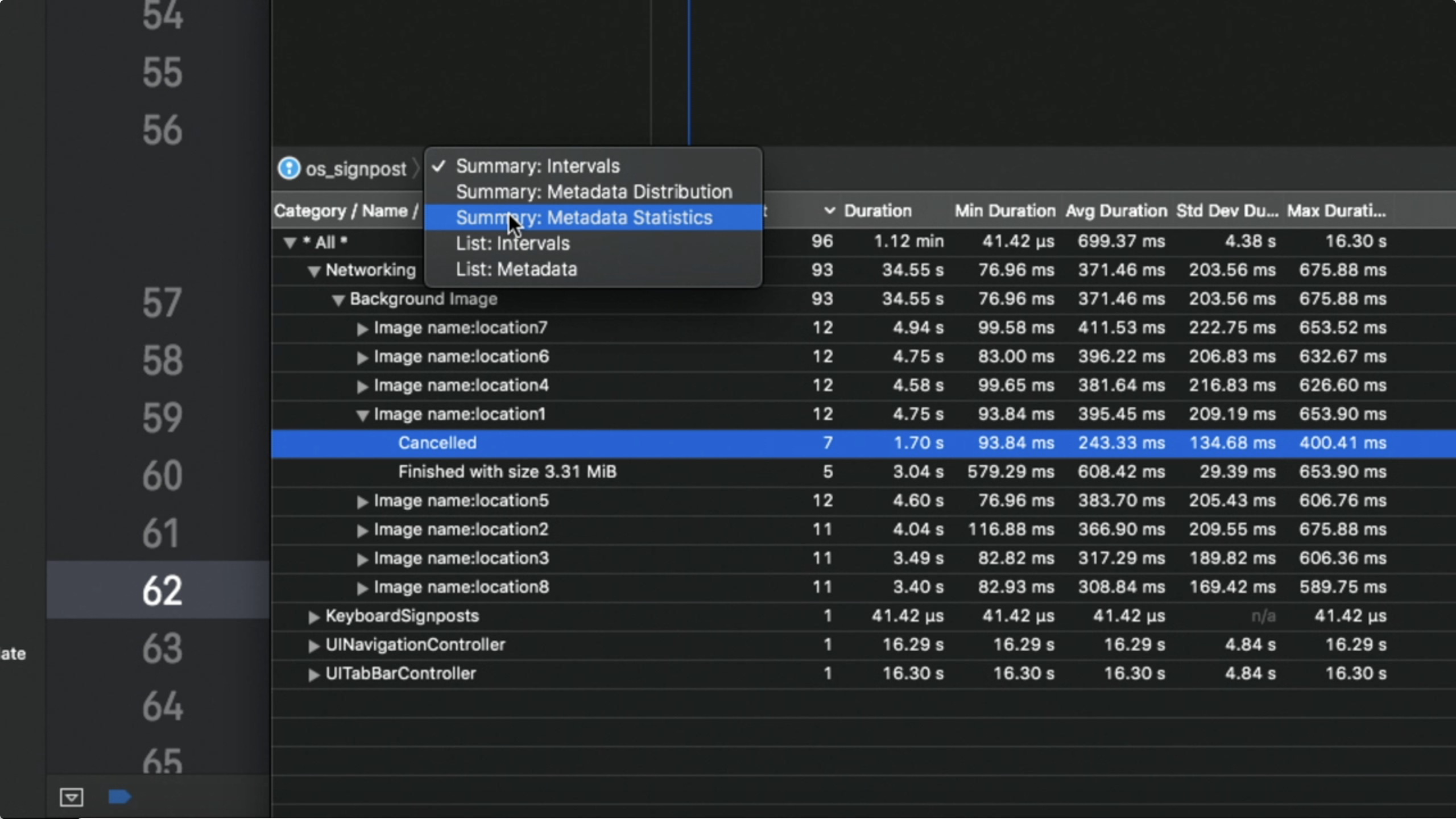
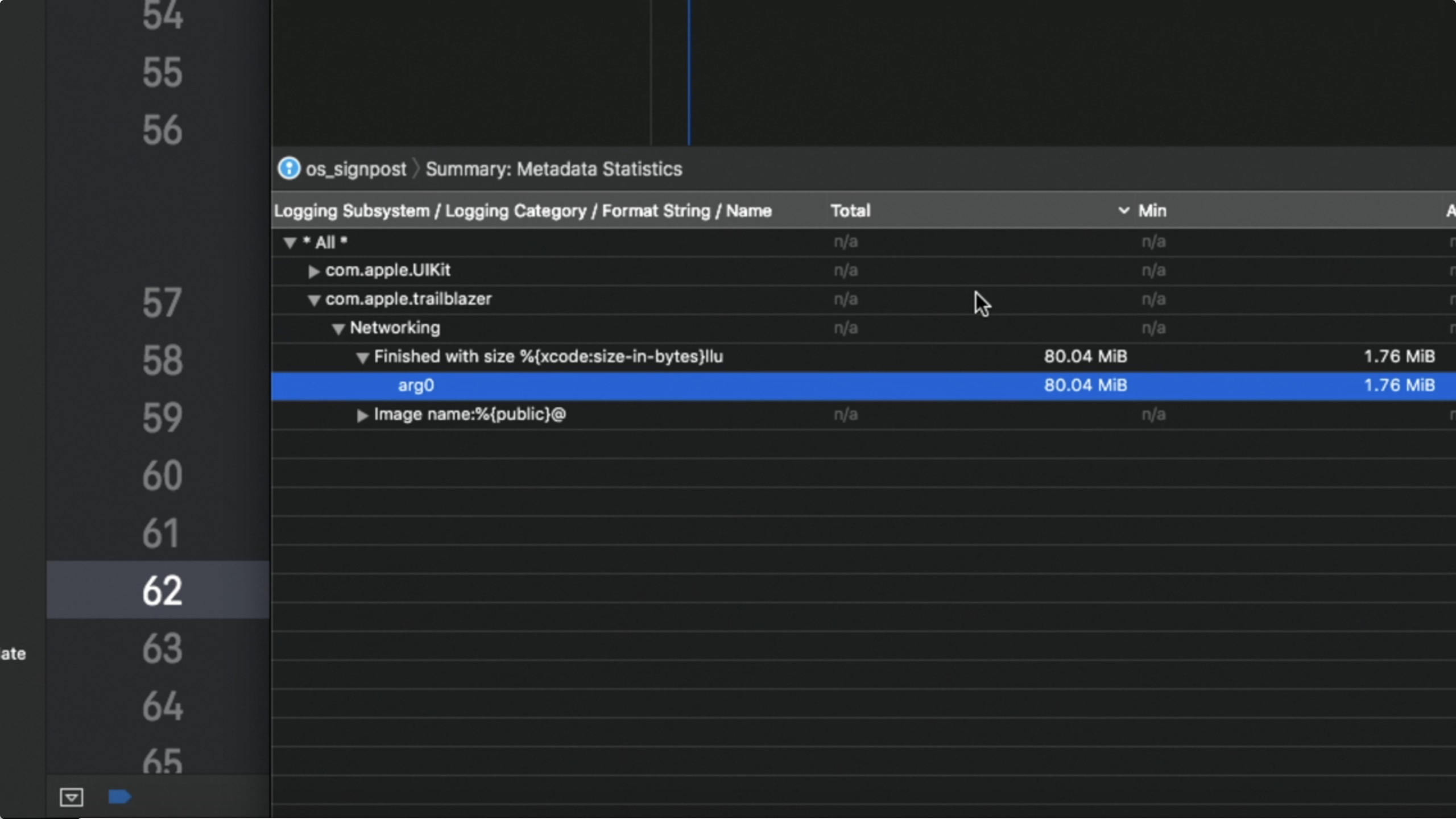 这是一种很好的方式来查看您通过元数据传达的值的统计分析.
这是一种很好的方式来查看您通过元数据传达的值的统计分析.
兴趣点
接下里,我们看看兴趣点。回到应用,我们我们在主页点击一个单元格,就会进入详情页面。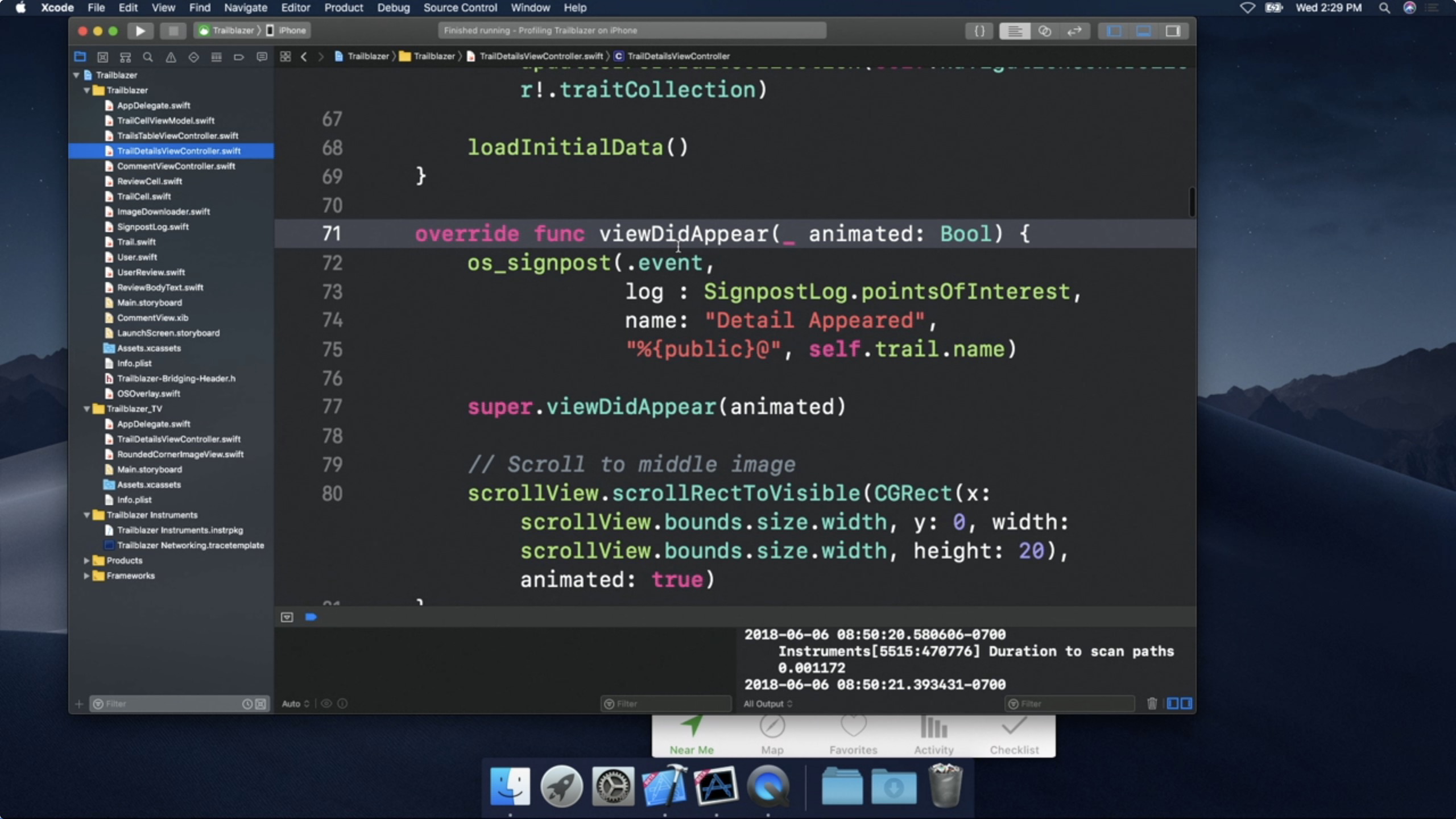 如果现在我们每次都能追踪这些详情页面出现的时间就太好了,因为这样我们就可以知道用户正在做什么,并且我们知道用户在app中的哪个页面。当然可以通过路标完成这件事,但是你需要在
如果现在我们每次都能追踪这些详情页面出现的时间就太好了,因为这样我们就可以知道用户正在做什么,并且我们知道用户在app中的哪个页面。当然可以通过路标完成这件事,但是你需要在Instruments中把它拖到轨迹中,并且记录所有的活动。这样有点淡化了导航事件的重要性。所以我们提供了兴趣点。
点在我们在详情页面的代码中查看viewDidAppear方法,我们通过os_signpost(.event, ...来创建一个路标事件。这个事件要发送到我们创建的称之为兴趣点的日志句柄中。类别设置为兴趣点,这正是Instruments寻找的一个特殊类别。
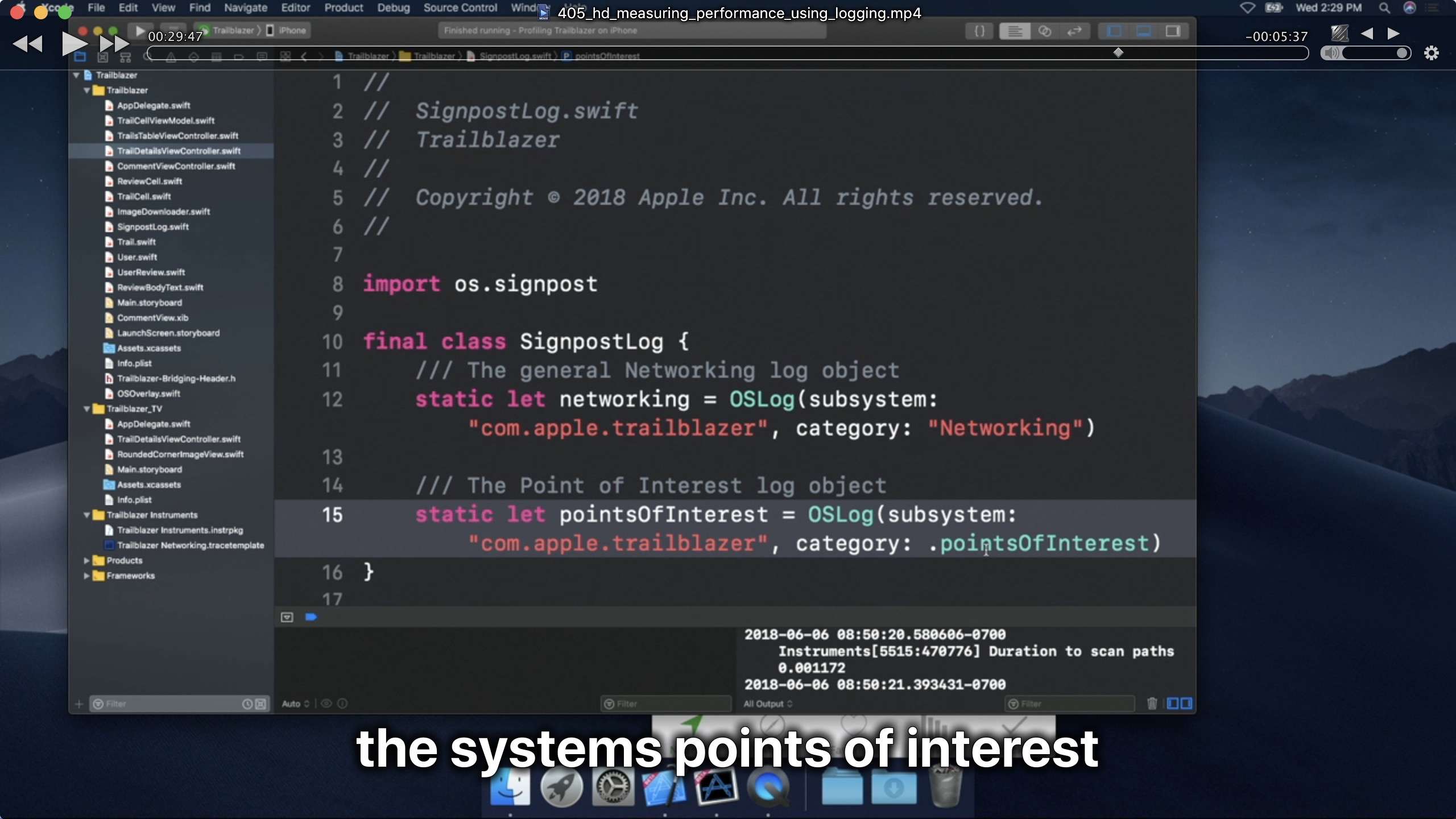 我们回到再次打开
我们回到再次打开Instruments选择时间分析,会发现自动有了兴趣点这一项。
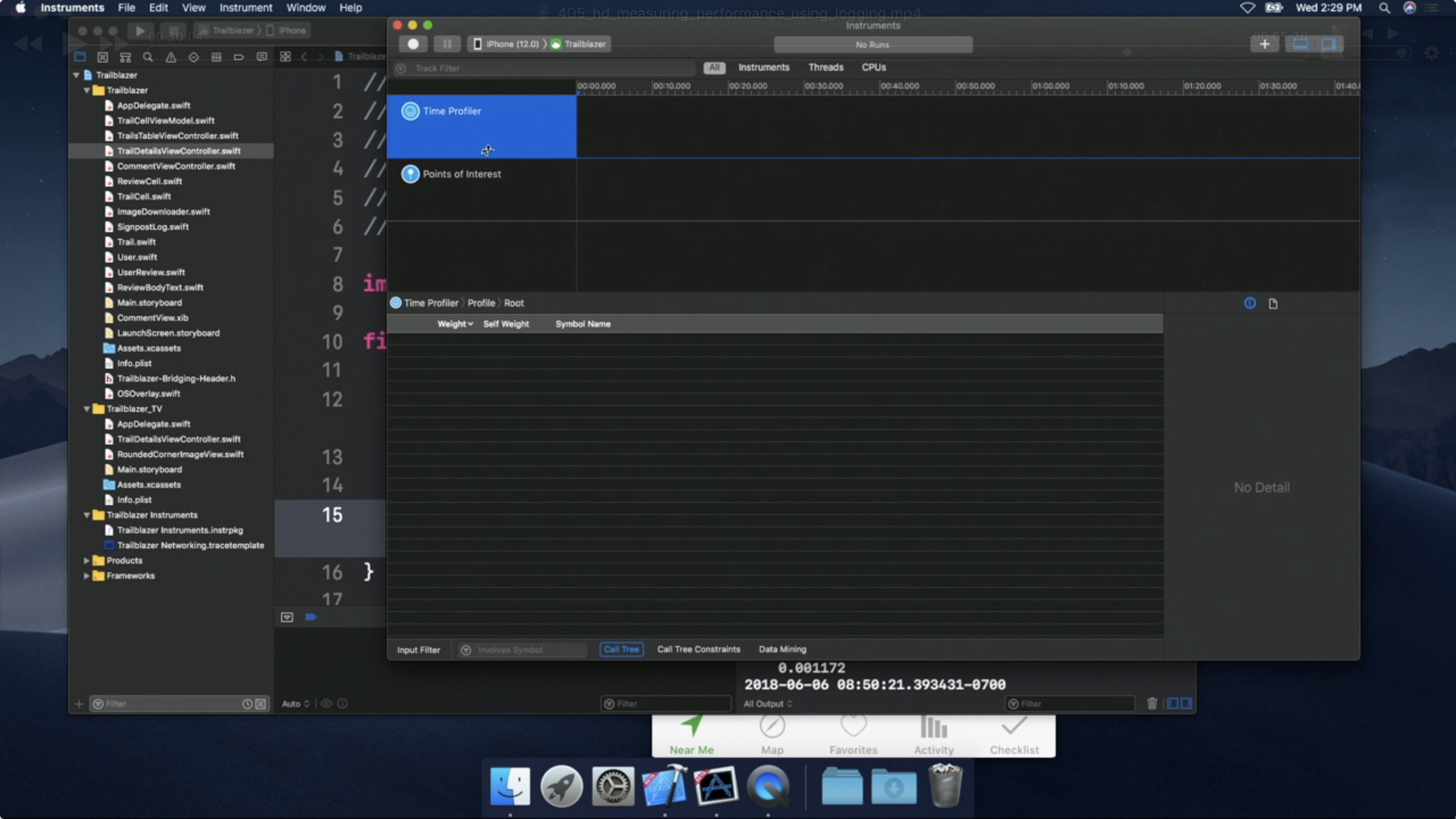 然后开始录制,从首页进入详情页,选择不同的单元格反复执行,然后返回Instruments,就可以看到这些兴趣点了。
然后开始录制,从首页进入详情页,选择不同的单元格反复执行,然后返回Instruments,就可以看到这些兴趣点了。
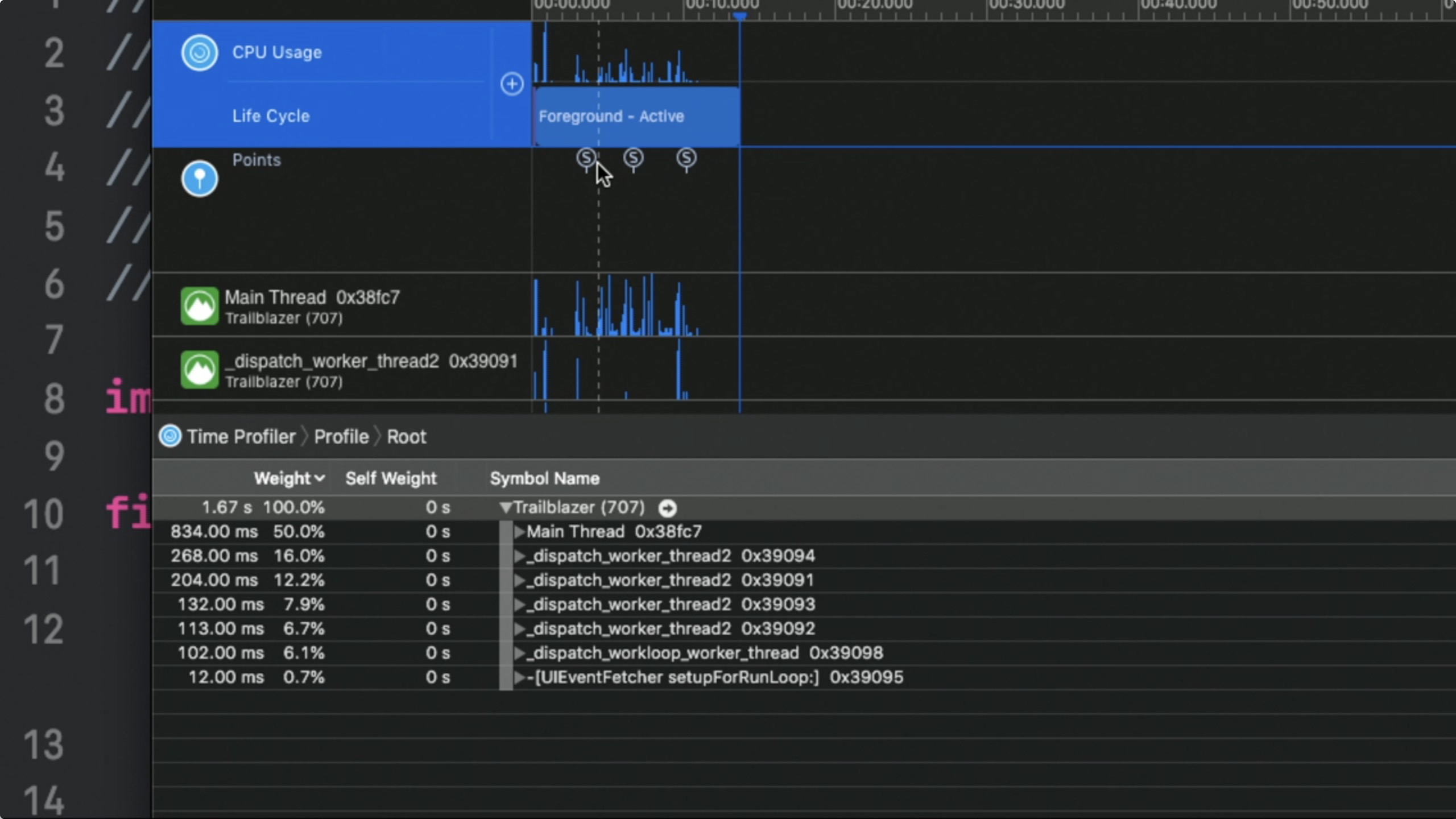 因此您可以在看到用户在哪个页面,并且将其与其他性能数据相关联。
因此您可以在看到用户在哪个页面,并且将其与其他性能数据相关联。
自定义Instruments
视频中,具体没有讲如何创建,如果想了解如何创建的话,可以参考一下WWDC 2018 Creating Custom Instruments。 WWDC 2018 session 405 转自使用日志记录来衡量性能
文章作者 iTBoyer
上次更新 2018-10-02
